Tecnología inalámbrica empresarial de Cisco: Funciones de interfaz de usuario web y aplicaciones móviles
Objetivo
El objetivo de este artículo es describir de forma explícita las funciones que admite la aplicación Cisco Business Wireless frente a la interfaz de usuario (IU) web en la red Cisco Business Wireless (CBW) para entornos interiores.
Si no está familiarizado con los términos de este documento, consulte Cisco Business: Glosario de términos nuevos.
Dispositivos aplicables | Versión de software
- 140AC (hoja de datos) | 10.4.1.0 (descargue la última versión)
- 141ACM (hoja de datos) | 10.4.1.0 (descargue la última versión)
- 142ACM (hoja de datos) | 10.4.1.0 (descargue la última versión)
- 143ACM (hoja de datos) | 10.4.1.0 (descargue la última versión)
- 145AC (hoja de datos) | 10.4.1.0 (descargue la última versión)
- 240AC (hoja de datos) | 10.4.1.0 (descargue la última versión)
Introducción
Los puntos de acceso (AP) Cisco Business Wireless (CBW) y los extensores de malla ofrecen una solución fácil de implementar diseñada para pequeñas y medianas empresas.
Los puntos de acceso inalámbricos Cisco Business se administran a través de una interfaz de usuario web. Para utilizar esta interfaz, el explorador debe ser uno de los siguientes:
· Microsoft Internet Explorer 10 o superior
· Apple Safari versión 7 o superior
· Mozilla Firefox versión 33 o superior
· Google Chrome versión 38 o superior
Además, los puntos de acceso y los extensores de malla inalámbricos Cisco Business se utilizan directamente desde el dispositivo móvil a través de la aplicación Cisco Business Wireless, una aplicación cliente intuitiva que simplifica los retos de implementación de redes inalámbricas convencionales. Necesitará uno de los siguientes sistemas operativos para utilizar Cisco Business Wireless. En la aplicación móvil, vaya a
· Android versión 5.0 o superior
· iOS versión 8.0 o superior
Se producirán actualizaciones tanto en la interfaz de usuario web como en la aplicación móvil. Este artículo era exacto en el momento de la versión de Cisco Business Wireless AP. Se pueden cambiar o agregar características que no estaban disponibles en el momento en que se publicó este artículo. Para tener acceso a todas las funciones disponibles, asegúrese de que está ejecutando la última versión del software para la interfaz de usuario web, y la última versión de la aplicación móvil.
Soporte inalámbrico empresarial de Cisco por función
La mayoría de las opciones disponibles en la interfaz de usuario web y la aplicación móvil son comunes. Sin embargo, hay algunas opciones que están disponibles en la interfaz de usuario web, pero no en Mobile App y viceversa. Consulte la siguiente tabla comparativa para obtener más información sobre las opciones disponibles. Para ir directamente a la sección que le interese, pulse ctrl + clic en cualquiera de los hipervínculos siguientes.
Al utilizar la interfaz de usuario Web, no se muestran todas las opciones a menos que se encuentre en la vista Experto. Para acceder a la vista Experto, seleccione los iconos de flecha de la parte superior derecha de la interfaz de usuario web.

Ayuda para principiantes
Esta sección alterna resalta las sugerencias para principiantes.
Inicio de sesión
Inicie sesión en la interfaz de usuario Web del punto de acceso principal. Para ello, abra un navegador web e introduzca https://ciscobusiness.cisco.com Es posible que reciba una advertencia antes de continuar. Introduzca sus credenciales.También puede acceder al AP principal introduciendo https://[dirección IP] (del AP principal) en un navegador web.
Sugerencias de herramientas
Si tiene preguntas sobre un campo de la interfaz de usuario, busque una sugerencia de herramienta similar a la siguiente: ![]()
¿Tiene problemas para localizar el icono Expandir menú principal?
Desplácese hasta el menú situado en el lado izquierdo de la pantalla. Si no ve el botón de menú, haga clic en este icono para abrir el menú de la barra lateral.
Aplicación inalámbrica empresarial de Cisco
Estos dispositivos tienen aplicaciones complementarias que comparten algunas funciones de gestión con la interfaz de usuario web. No todas las funciones de la interfaz de usuario Web estarán disponibles en la aplicación.
Preguntas Frecuentes
Si aún tiene preguntas sin responder, puede consultar nuestro documento de preguntas frecuentes. Preguntas frecuentes
Funciones disponibles tanto en la interfaz de usuario web como en la aplicación
Funciones disponibles únicamente en la interfaz de usuario web
| Funciones | Presente en la interfaz de usuario Web | Presente en aplicaciones móviles |
|---|---|---|
| Optimización de RF | Yes | No |
| Descargar archivos de soporte técnico | Yes | No |
| Prueba de respuesta de RADIUS | Yes | No |
| Configurar y ver detalles del registro | Yes | No |
| Inteligencia de espectro | Yes | No |
| Troubleshooting de RF | Yes | No |
| Opción de configuración para SNMP y NTP, mDNS y Umbrella | Yes | No |
Funciones solo disponibles en la aplicación
| Funciones | Presente en la interfaz de usuario Web | Presente en aplicaciones móviles |
|---|---|---|
| Autenticación mediante ID táctil | No | Yes |
| Detalles de los principales sistemas operativos | No | Yes |
| Rendimiento del cliente: (Puntuación de la conexión, protocolos conectados) | No | Yes |
| Herramienta de prueba de velocidad (interna e Internet) | No | Yes |
| Opciones para acceder a recursos en línea relacionados con productos | No | Yes |
Disponible tanto en la interfaz de usuario web como en la aplicación móvil
Ver el uso de AP y los números de clientes asociados
En la interfaz de usuario web, navegue hasta Monitoring > Network Summary > Access Points.
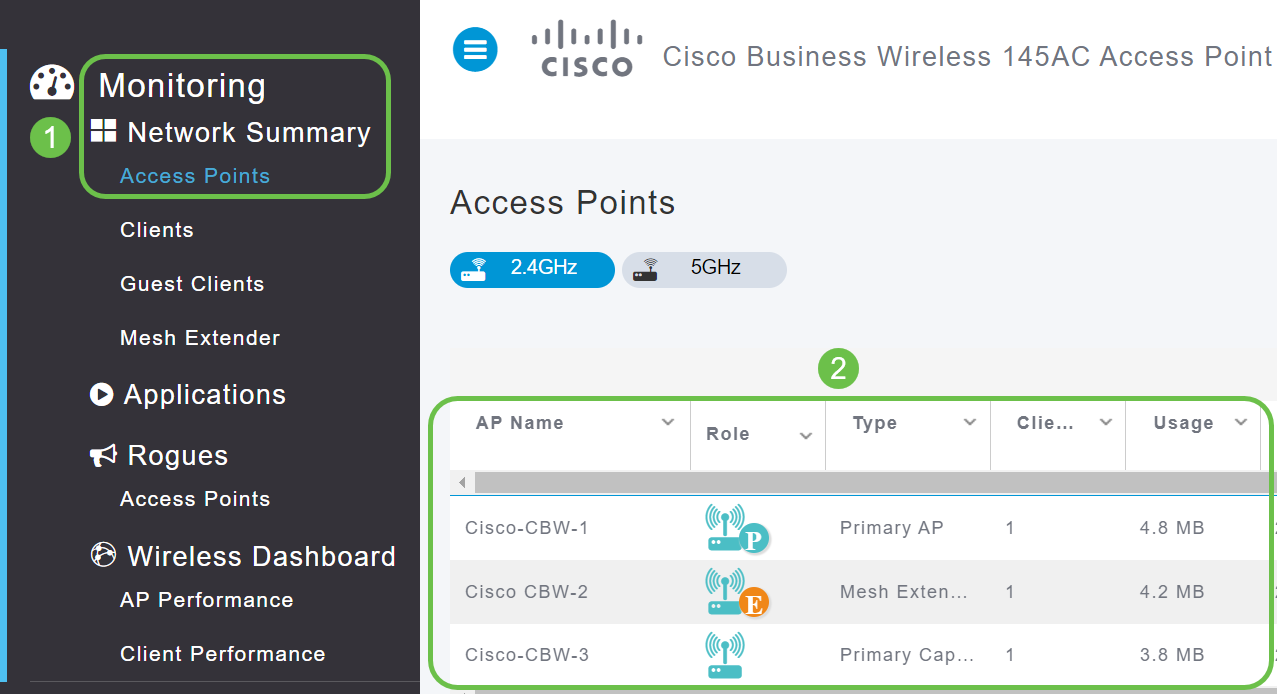
En la aplicación móvil, seleccione Devices.
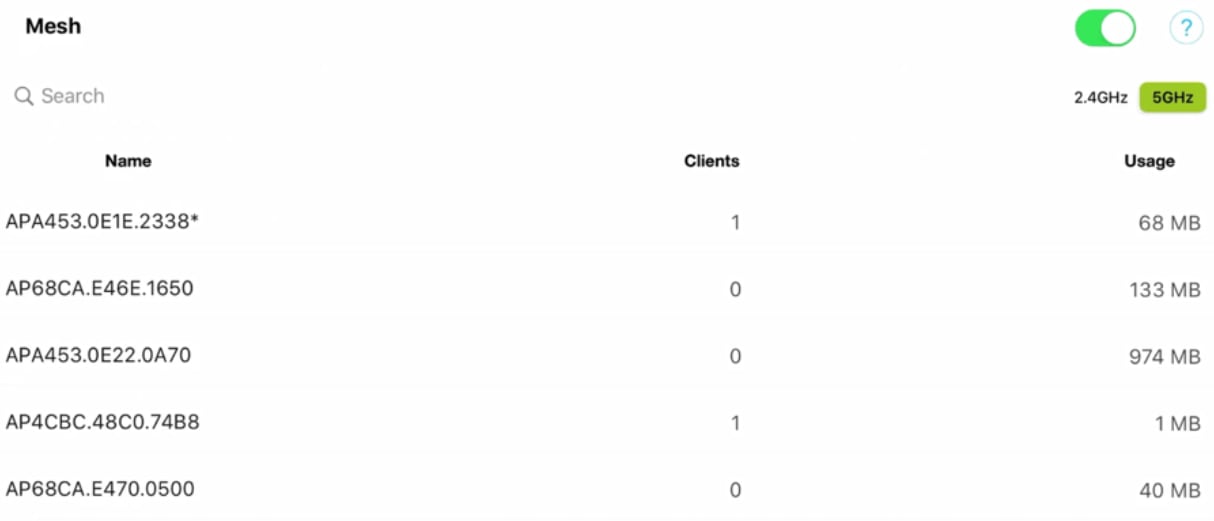
Incorporación de una nueva LAN inalámbrica (WLAN)
En la interfaz de usuario web, navegue hasta Wireless Settings > WLANs. Seleccione Add new WLAN/RLAN.
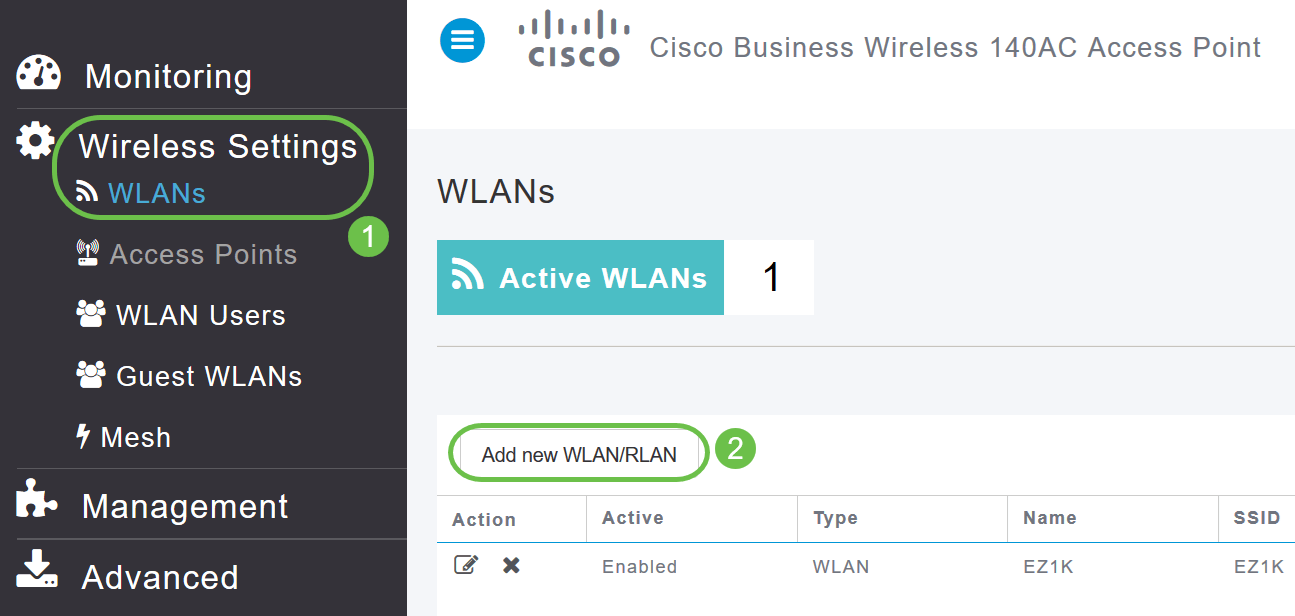
En la aplicación móvil, seleccione WLAN.
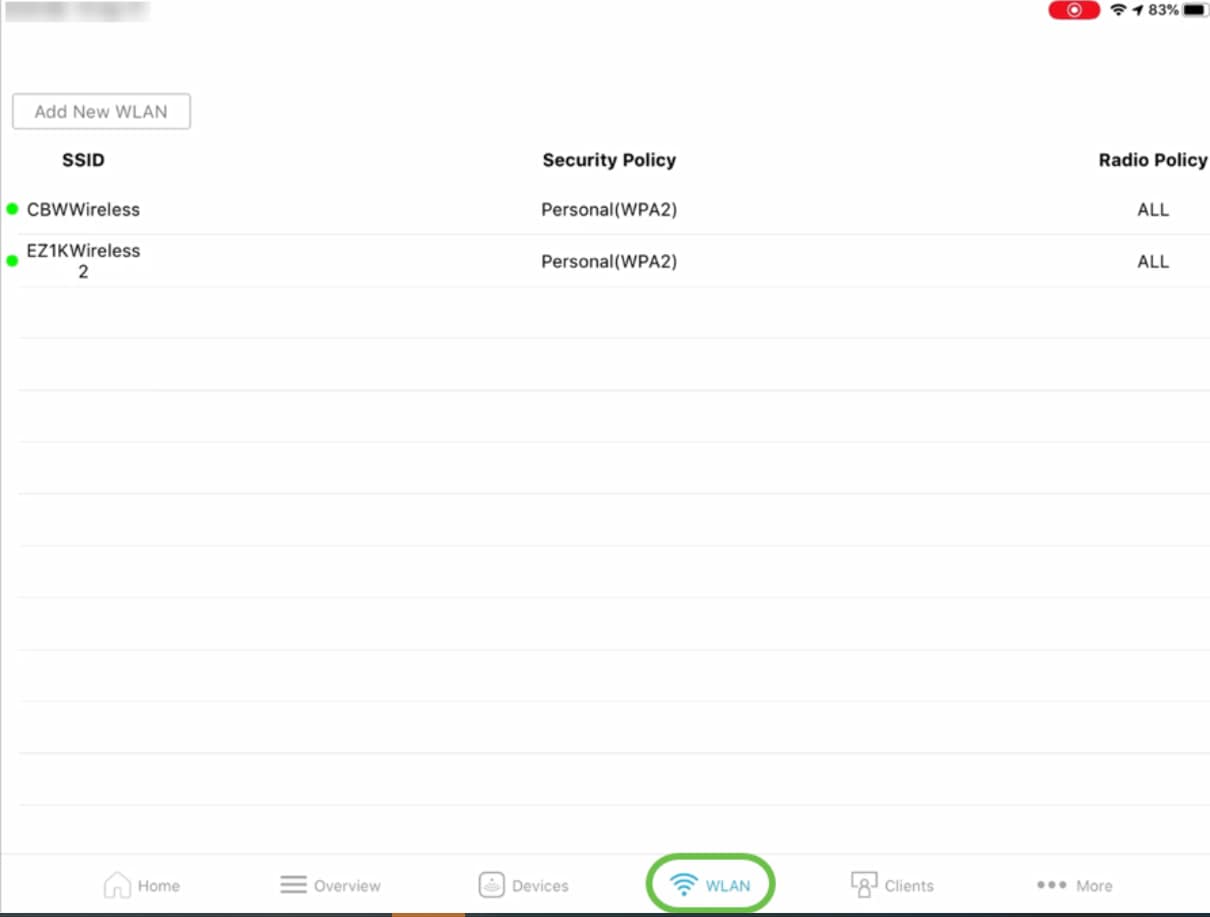
Dirección MAC / Nombre de host y dirección IP de los clientes asociados
En la interfaz de usuario web, navegue hasta Monitoring > Network Summary > Clients.
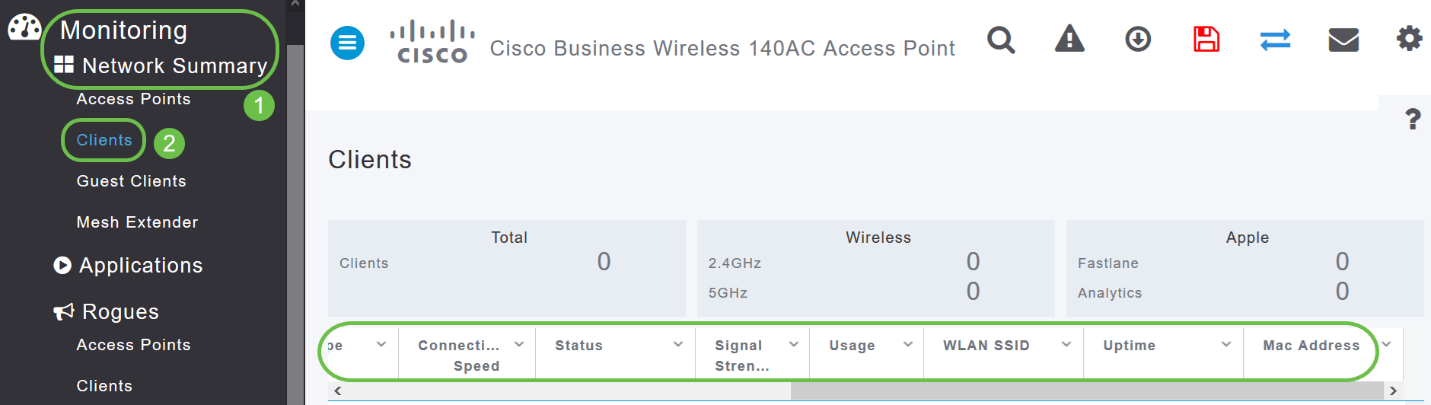
En la aplicación móvil, seleccione Clientes.
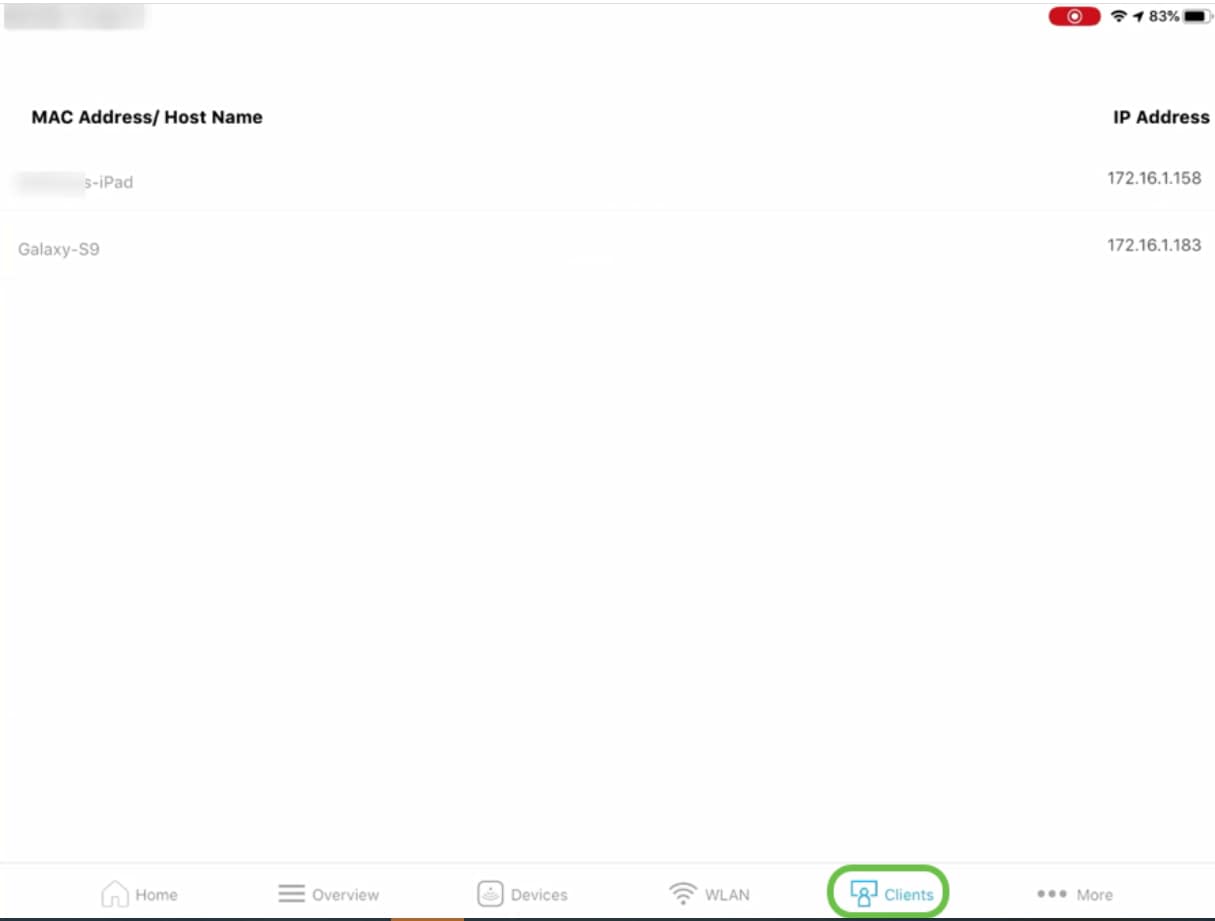
Resumen de red (puntos de acceso, clientes activos, sistemas no fiables e interferencias)
En la interfaz de usuario web, navegue hasta Monitoring > Network Summary.
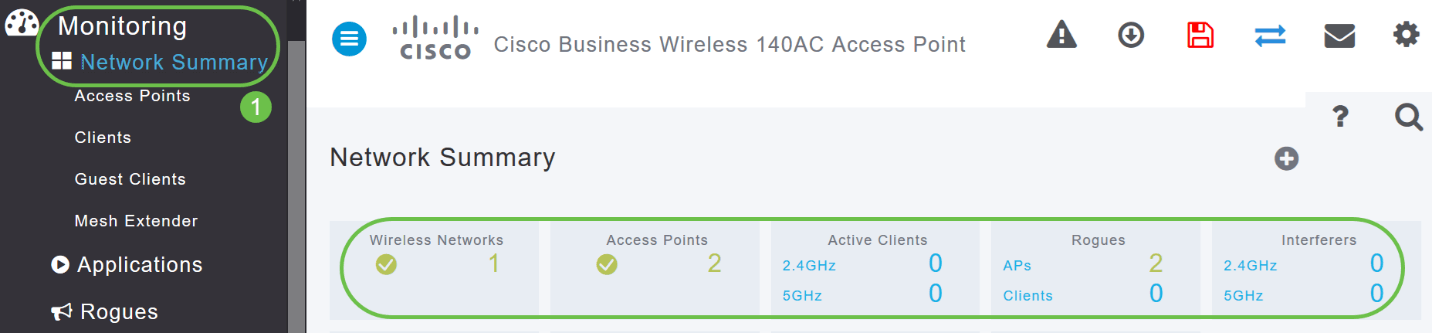
En la aplicación móvil, seleccione Overview and Network Summary.
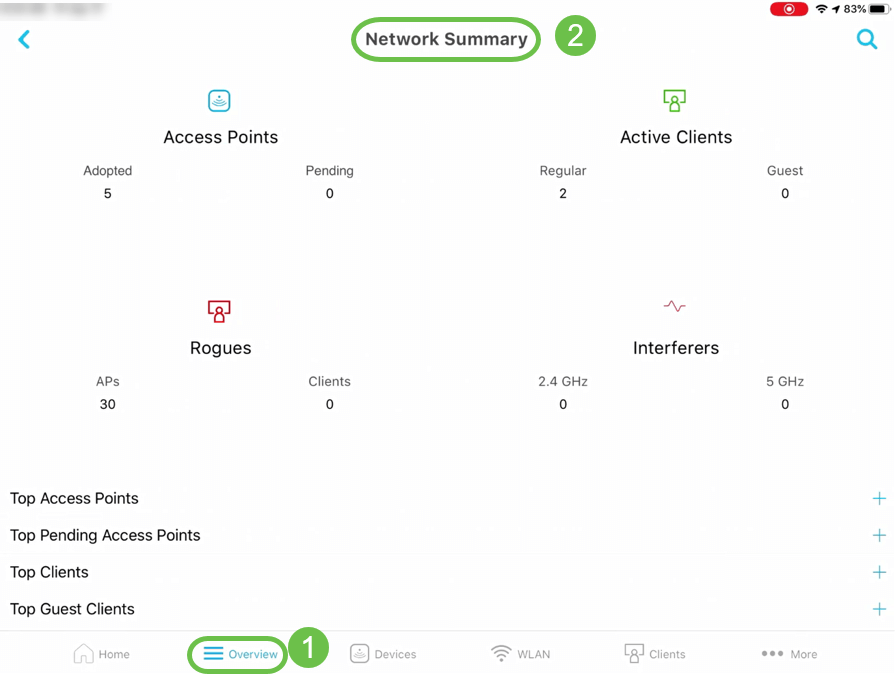
Detalles de los principales puntos de acceso en términos de uso de datos
En la interfaz de usuario web, navegue hasta Monitoring > Network Summary.

En la aplicación móvil, seleccione Overview and Network Summary.
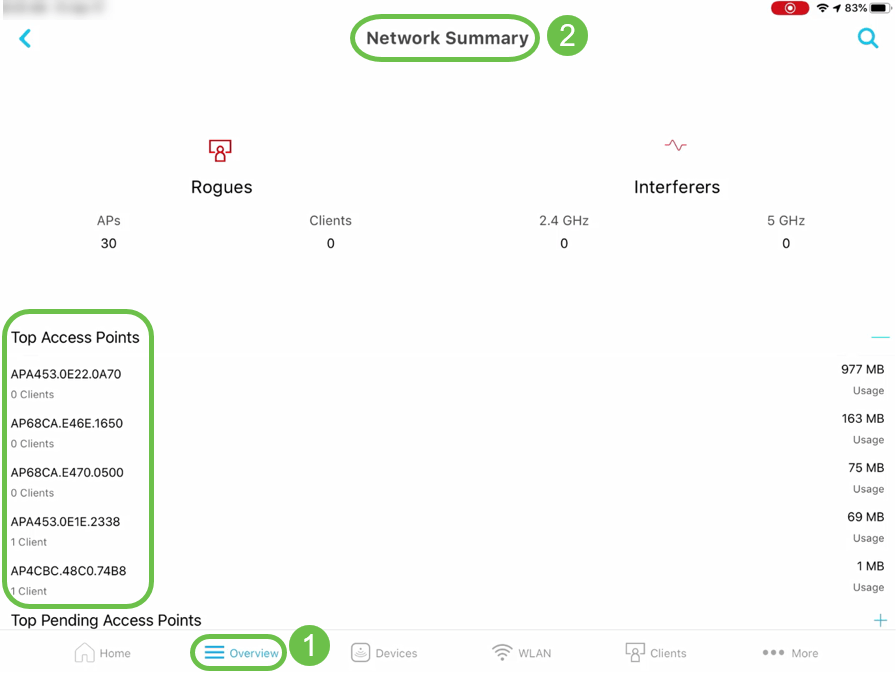
Detalles de los principales clientes en términos de uso de datos
En la interfaz de usuario web, navegue hasta Monitoring > Network Summary.

En la aplicación móvil, navegue hasta Monitoring > Network Summary.
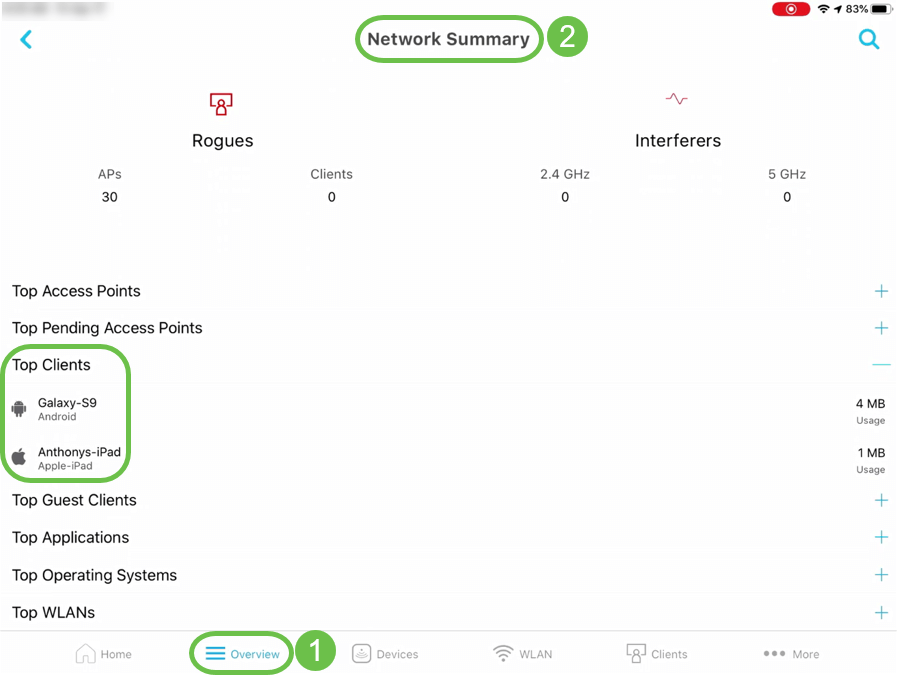
Detalles de los principales clientes invitados
En la interfaz de usuario web, navegue hasta Monitoring > Network Summary > Guest Clients.
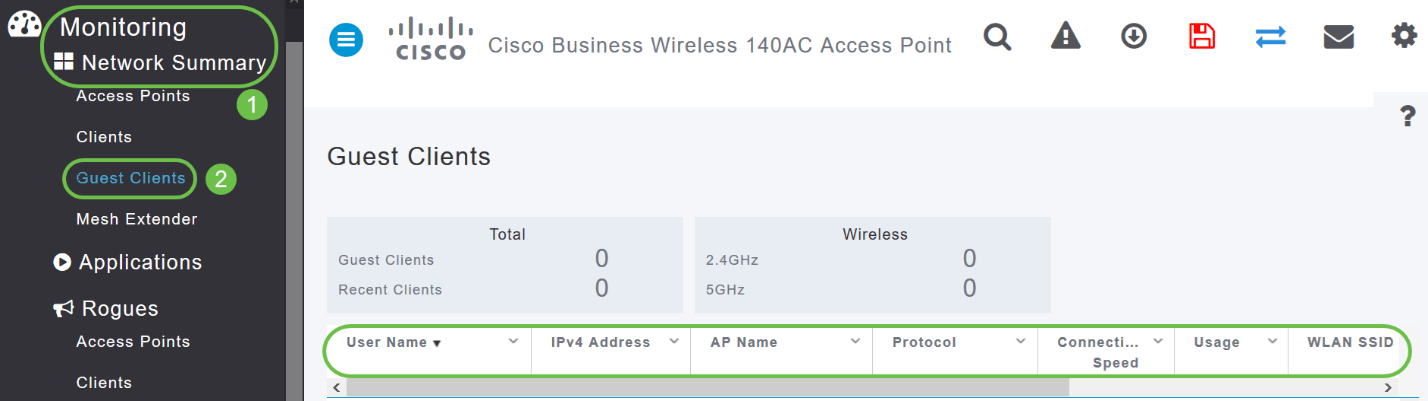
En la aplicación móvil, navegue hasta Descripción general > Resumen de red > Clientes invitados principales.
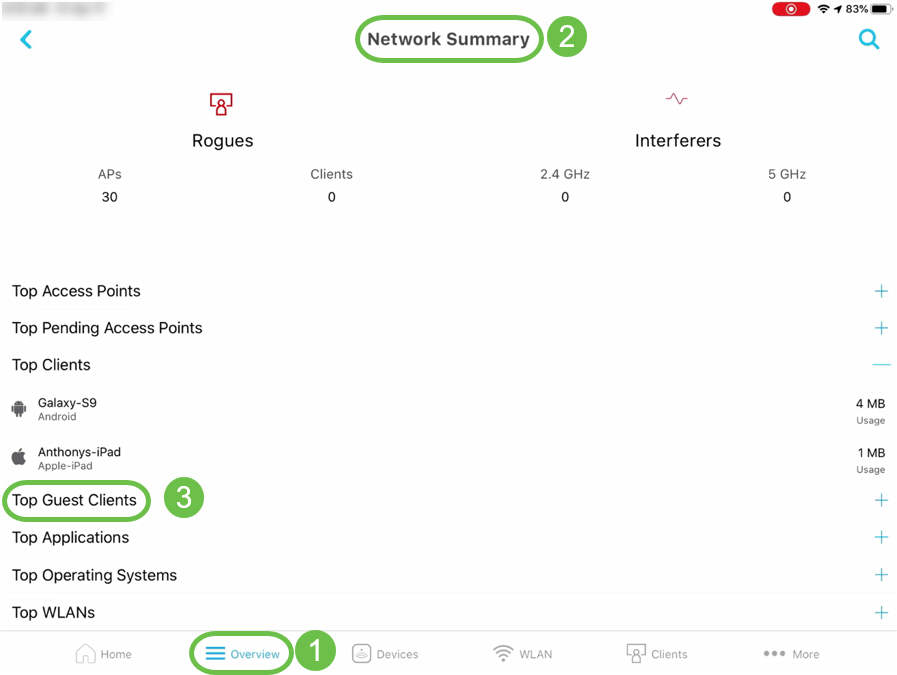
Detalles de las principales aplicaciones
En la interfaz de usuario web, navegue hasta Resumen de red > Aplicaciones.

En la aplicación móvil, navegue hasta Descripción general > Resumen de red > Aplicaciones principales.
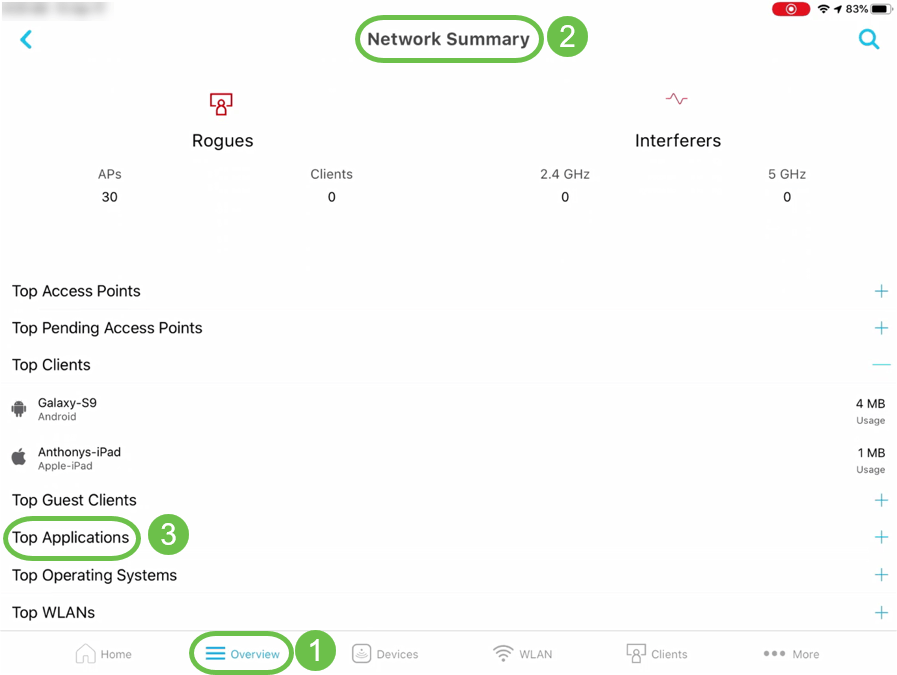
Detalles de las principales redes LAN inalámbricas (WLAN)
En la interfaz de usuario web, navegue hasta Monitoring > Network Summary.

En la aplicación móvil, navegue hasta Overview > Network Summary > Top WLANs.
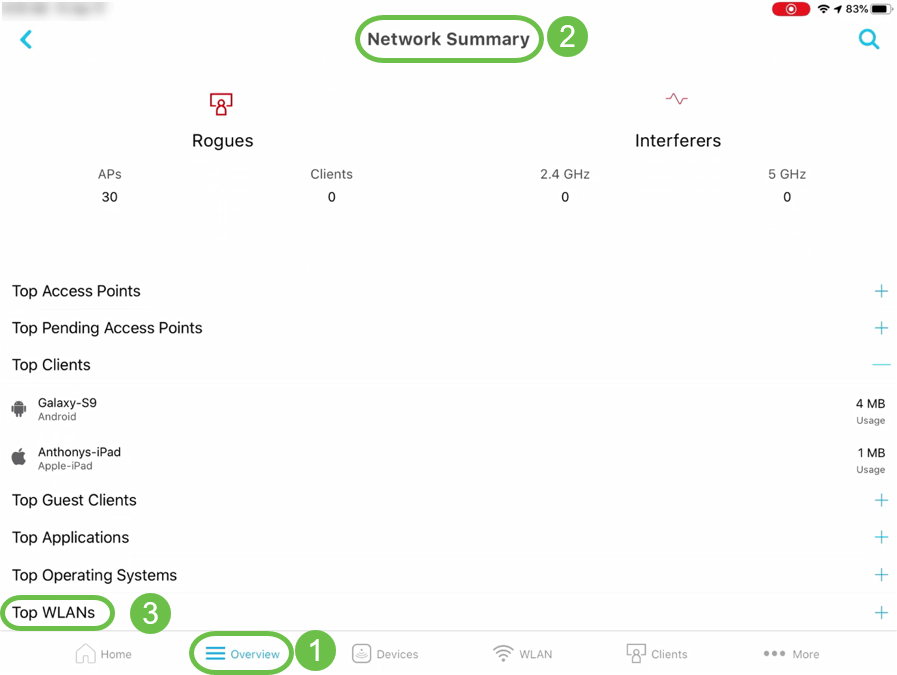
Panel inalámbrico (máx. Velocidad de datos configurada, capacidad del cliente: flujos espaciales, protocolo máximo)
En la interfaz de usuario web, navegue hasta Monitoring > Network Summary > Wireless Dashboard.

En la aplicación móvil, navegue hasta Descripción general > Panel inalámbrico.
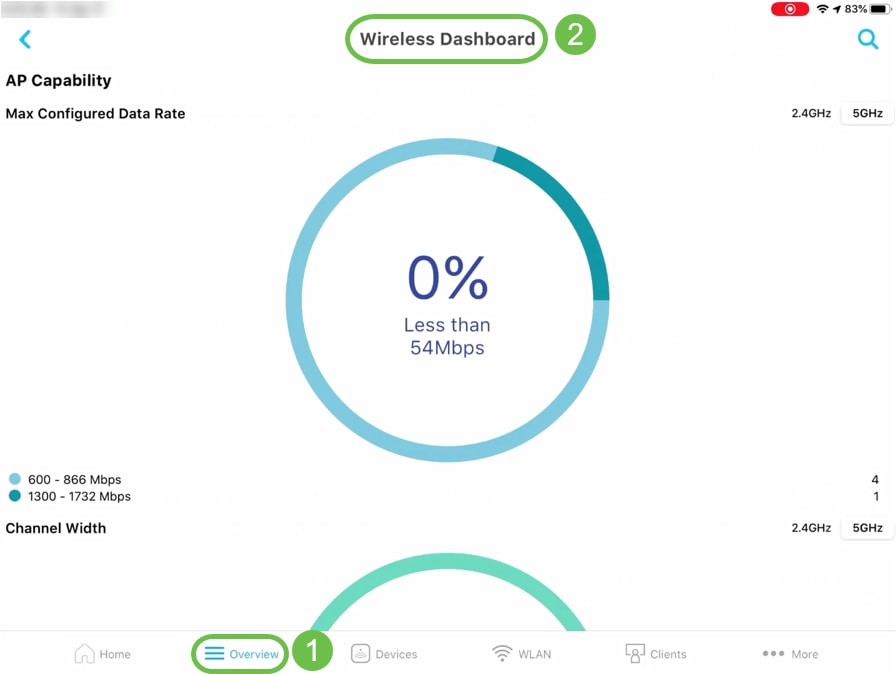
Rendimiento de AP - Utilización del canal - AP principales, interferencia - AP principales
En la interfaz de usuario web, navegue hasta Monitoring > Network Summary > AP Performance.
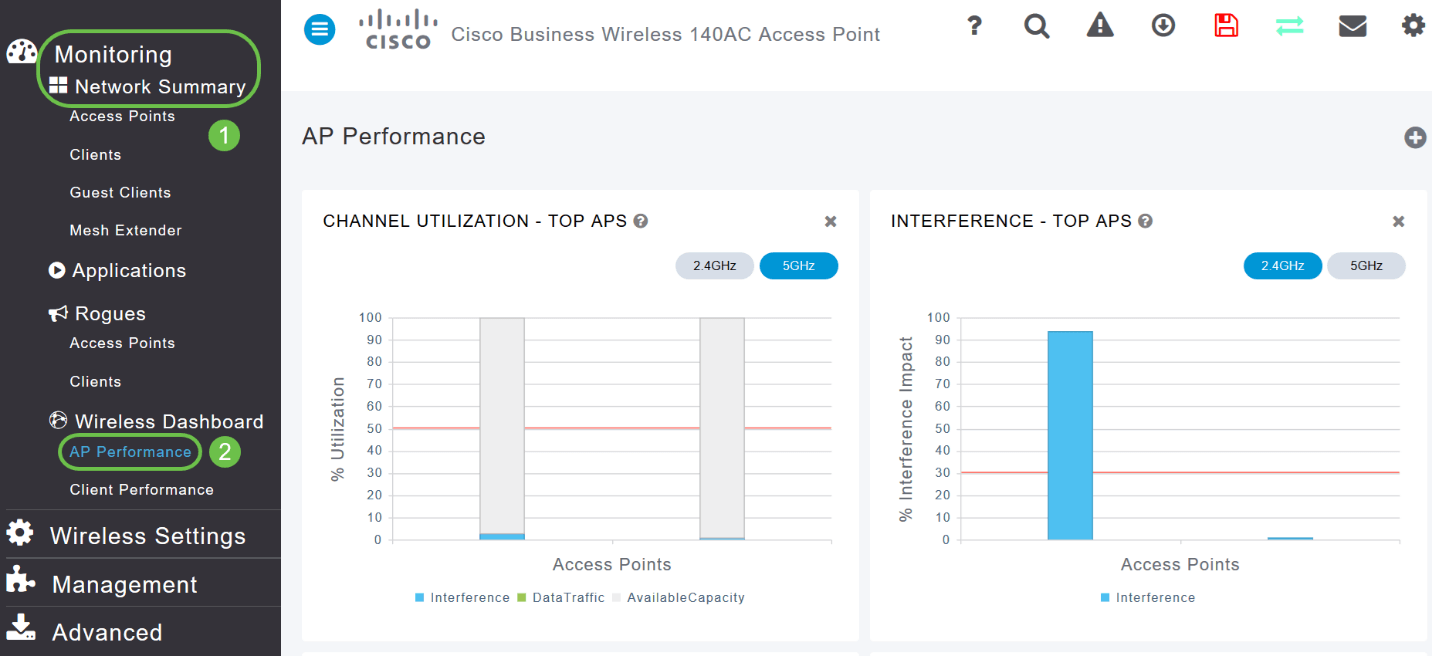
En la aplicación móvil, navegue hasta Overview > AP Performance.
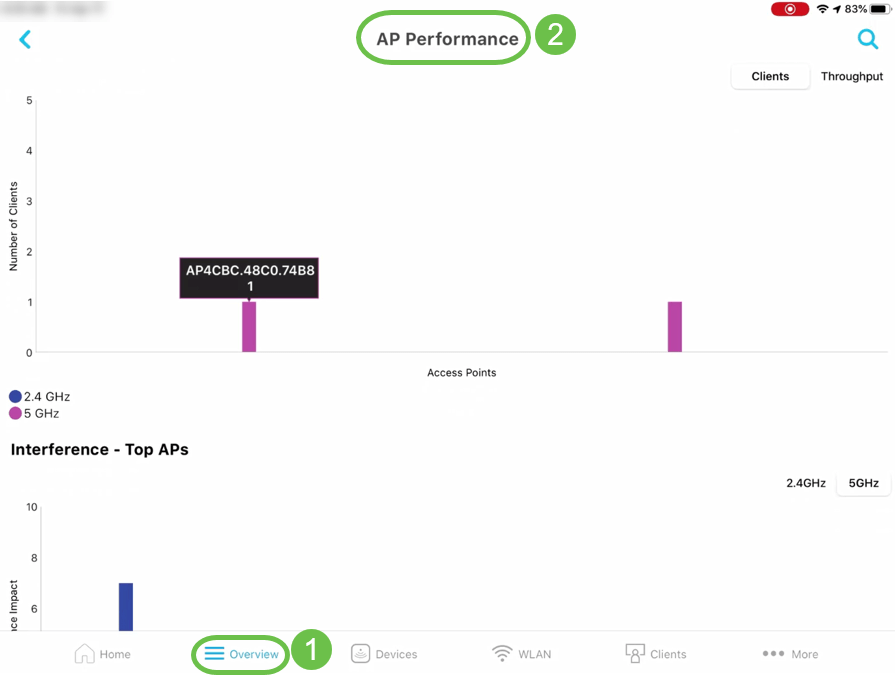
Rendimiento del cliente: potencia de la señal, calidad de la señal, velocidad de conexión y estados de conectividad del cliente
En la interfaz de usuario web, navegue hasta Monitoring > Network Summary > Client Performance.
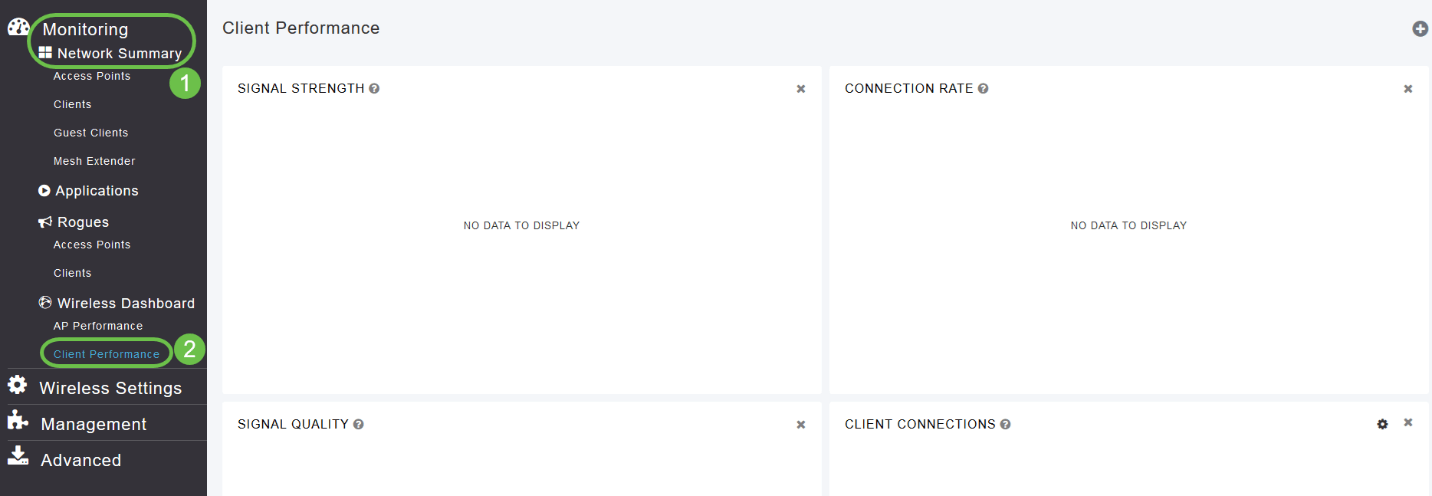
En la aplicación móvil, navegue hasta Descripción general > Rendimiento del cliente.
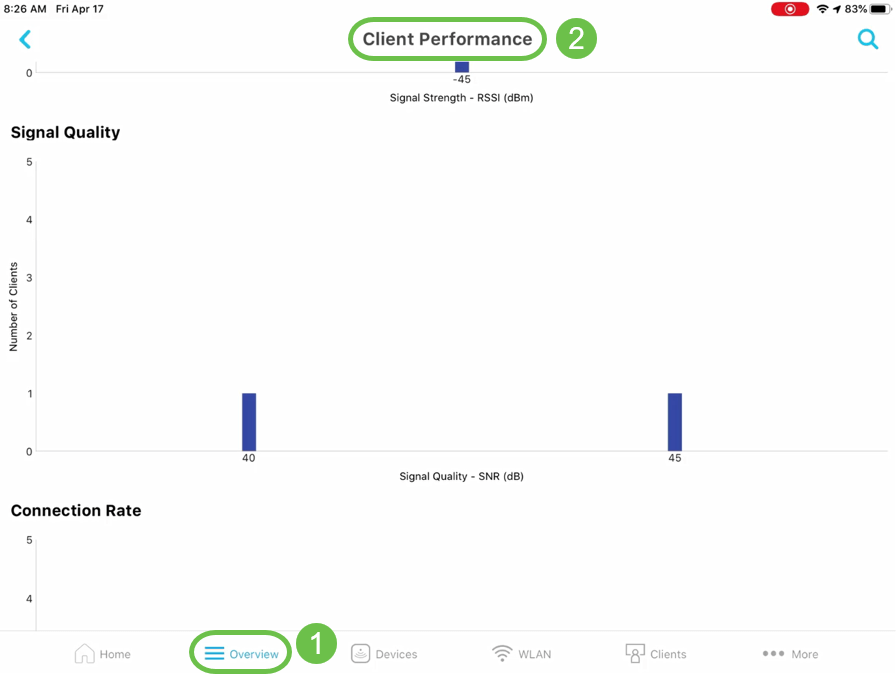
Vista del punto de acceso: resumen completo del punto de acceso
En la interfaz de usuario web, navegue hasta Monitoring > Network Summary > Access Points.
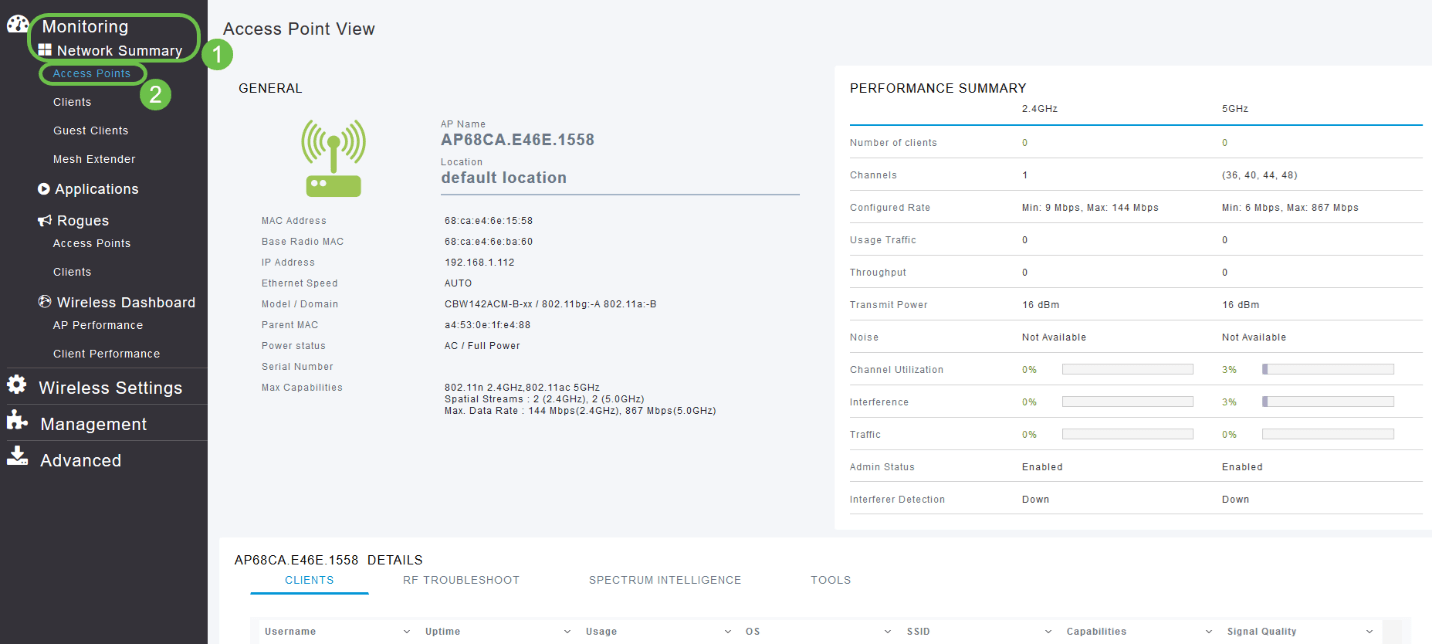
En la aplicación móvil, navegue hasta Devices > Access Point View.
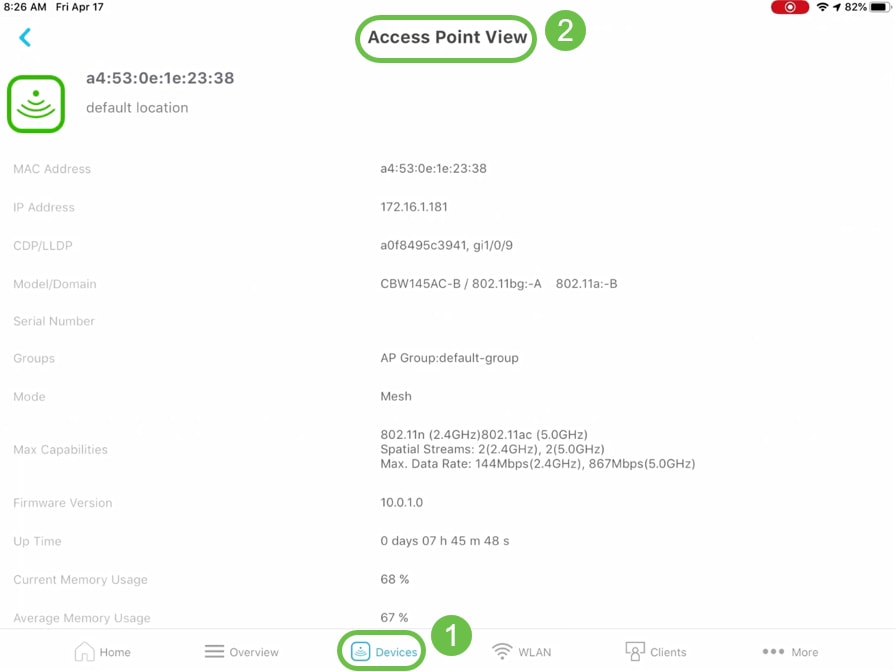
Vista de cliente: resumen completo del cliente
En la interfaz de usuario web, navegue hasta Monitoring > Network Summary > Clients.

En la aplicación móvil, navegue hasta Clientes > Vista de cliente.
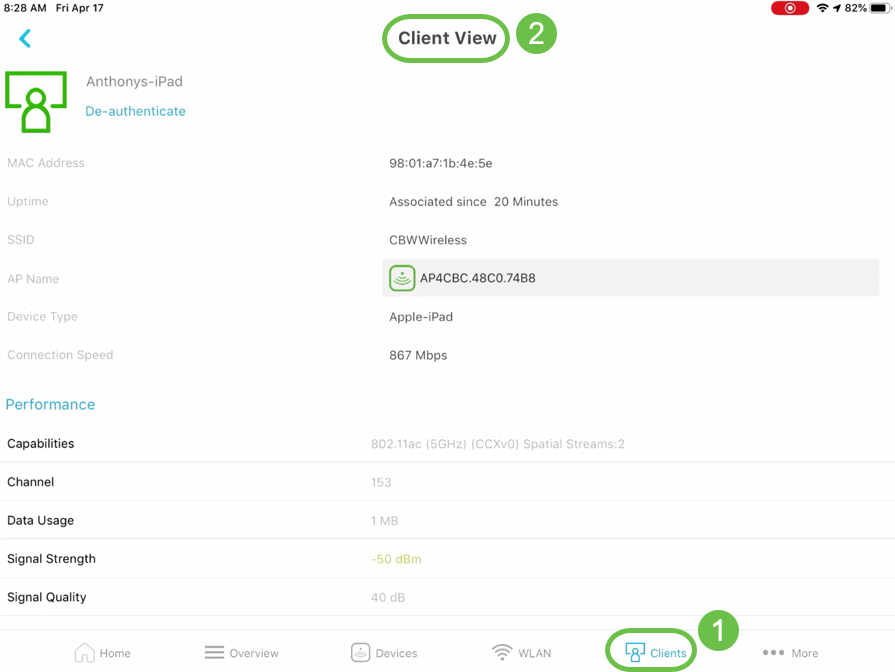
Herramienta de ping (IP y nombre de dominio)
En la interfaz de usuario web, navegue hasta Avanzadas > SNMP > Herramientas de AP principal > Herramientas de solución de problemas. Desplácese hacia abajo hasta la sección Prueba de ping.
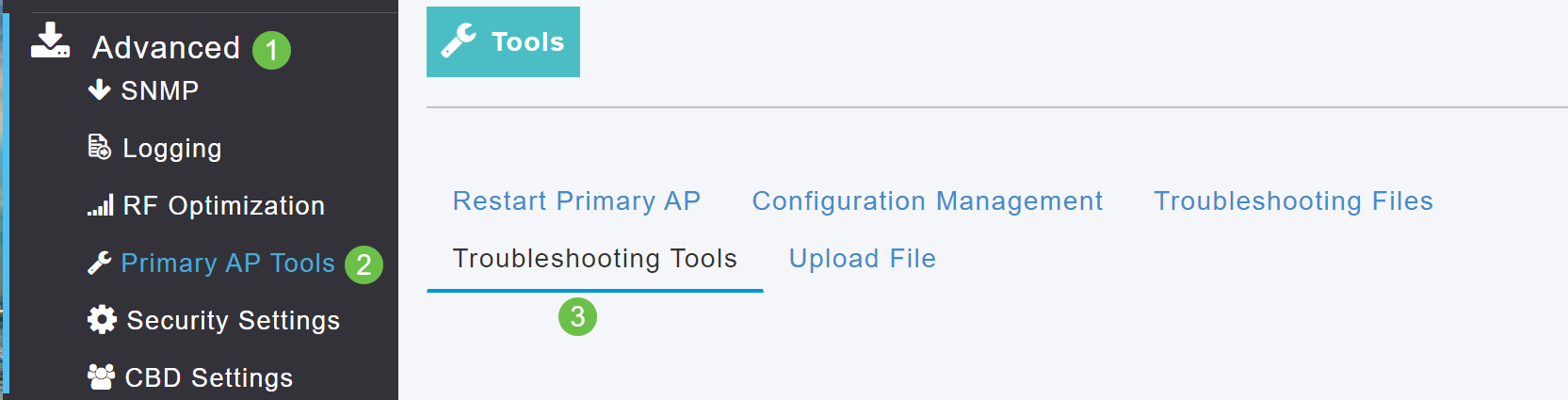
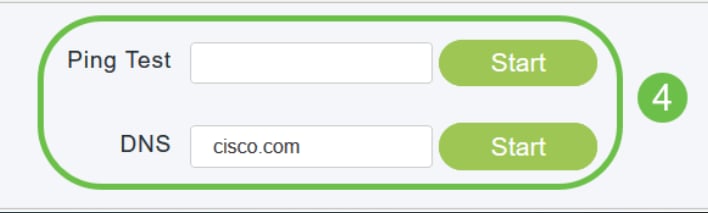
En la aplicación móvil, navegue hasta Más > Herramienta de ping.
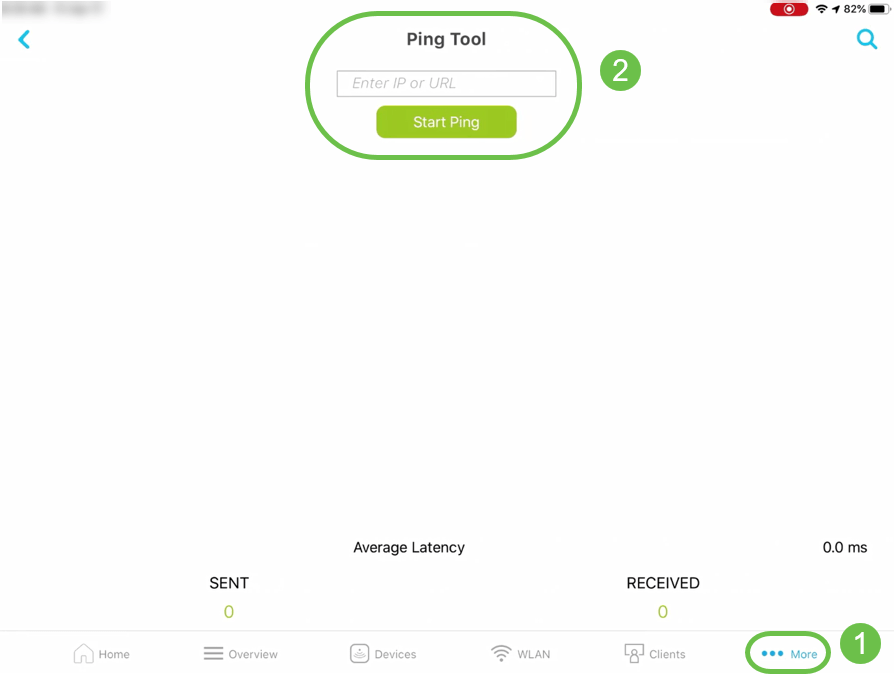
Opción para guardar la configuración del dispositivo y restaurarlo a los parámetros predeterminados de fábrica
En la interfaz de usuario web, navegue hasta Advanced > SNMP > Primary AP Tools > Configuration Management.
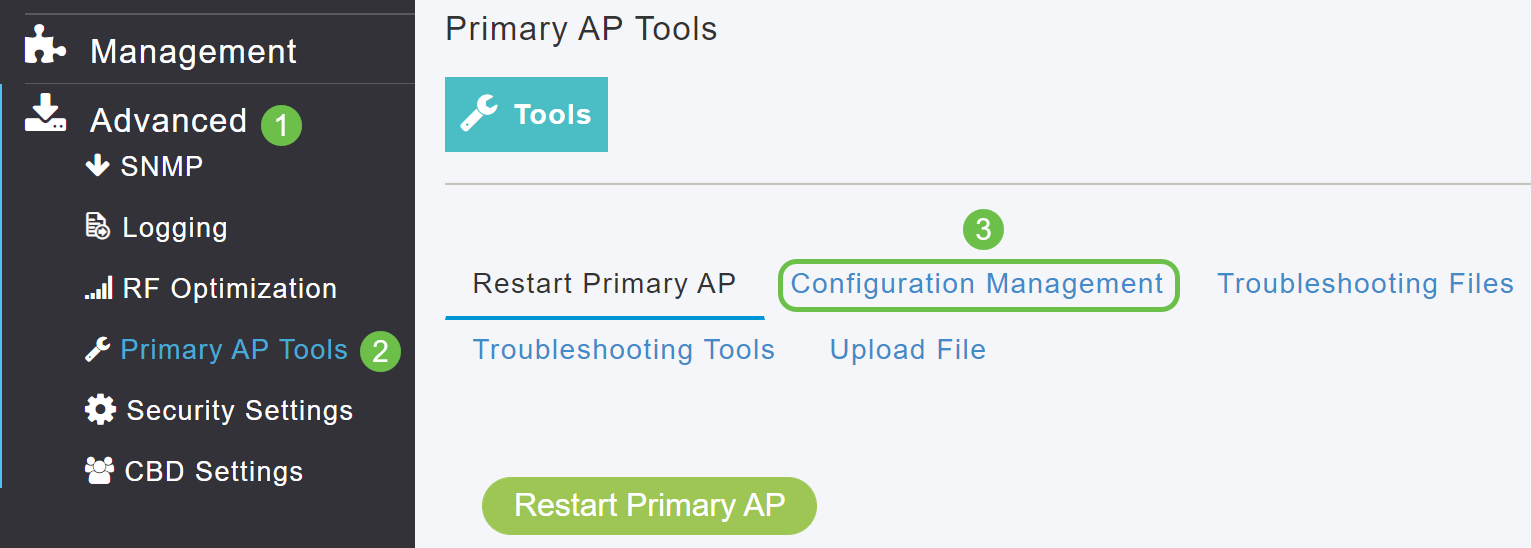
En la aplicación móvil, navegue hasta Más > Guardar configuración o Más > Restablecer los valores predeterminados de fábrica.
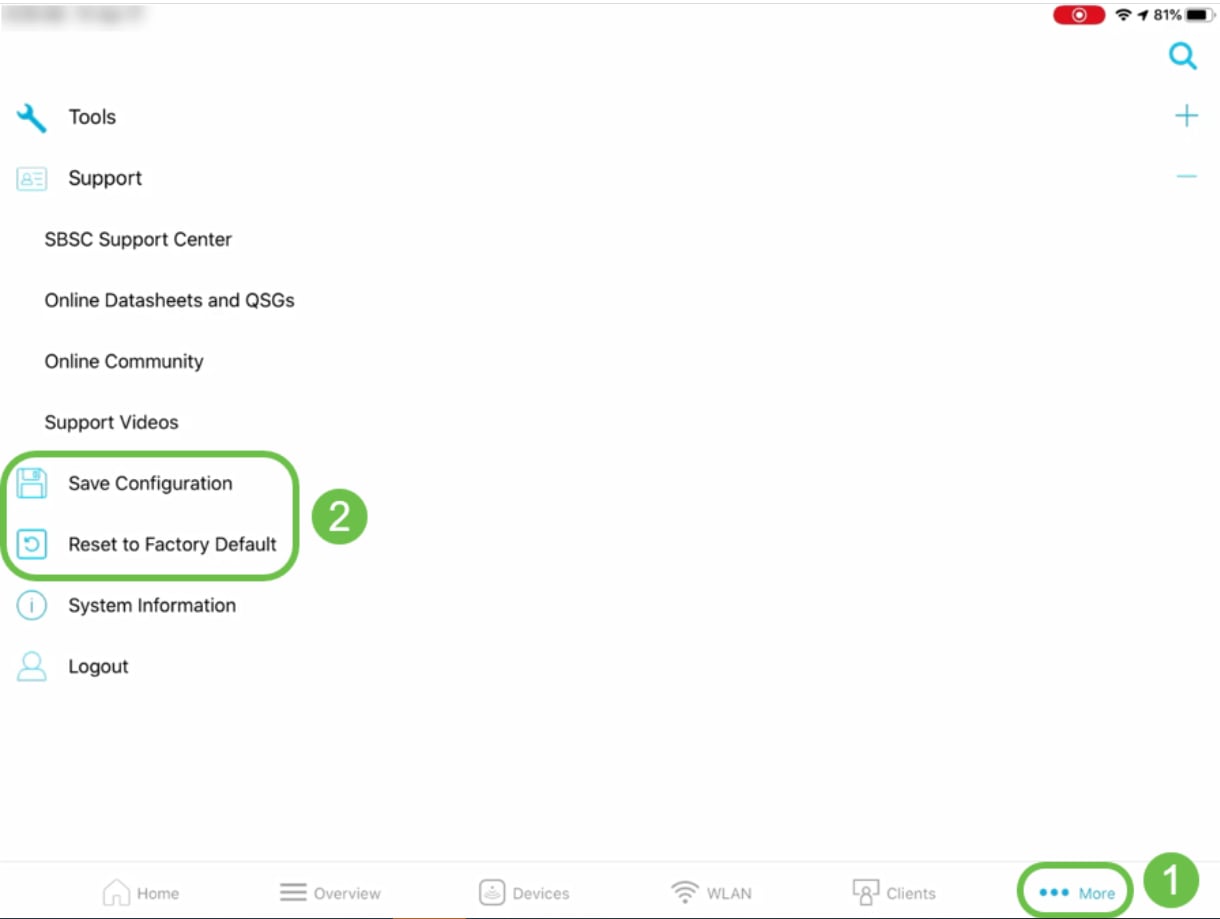
Sólo disponible en la interfaz de usuario web
Optimización de RF
En la interfaz de usuario web, navegue hasta Advanced > SNMP > RF Optimization.
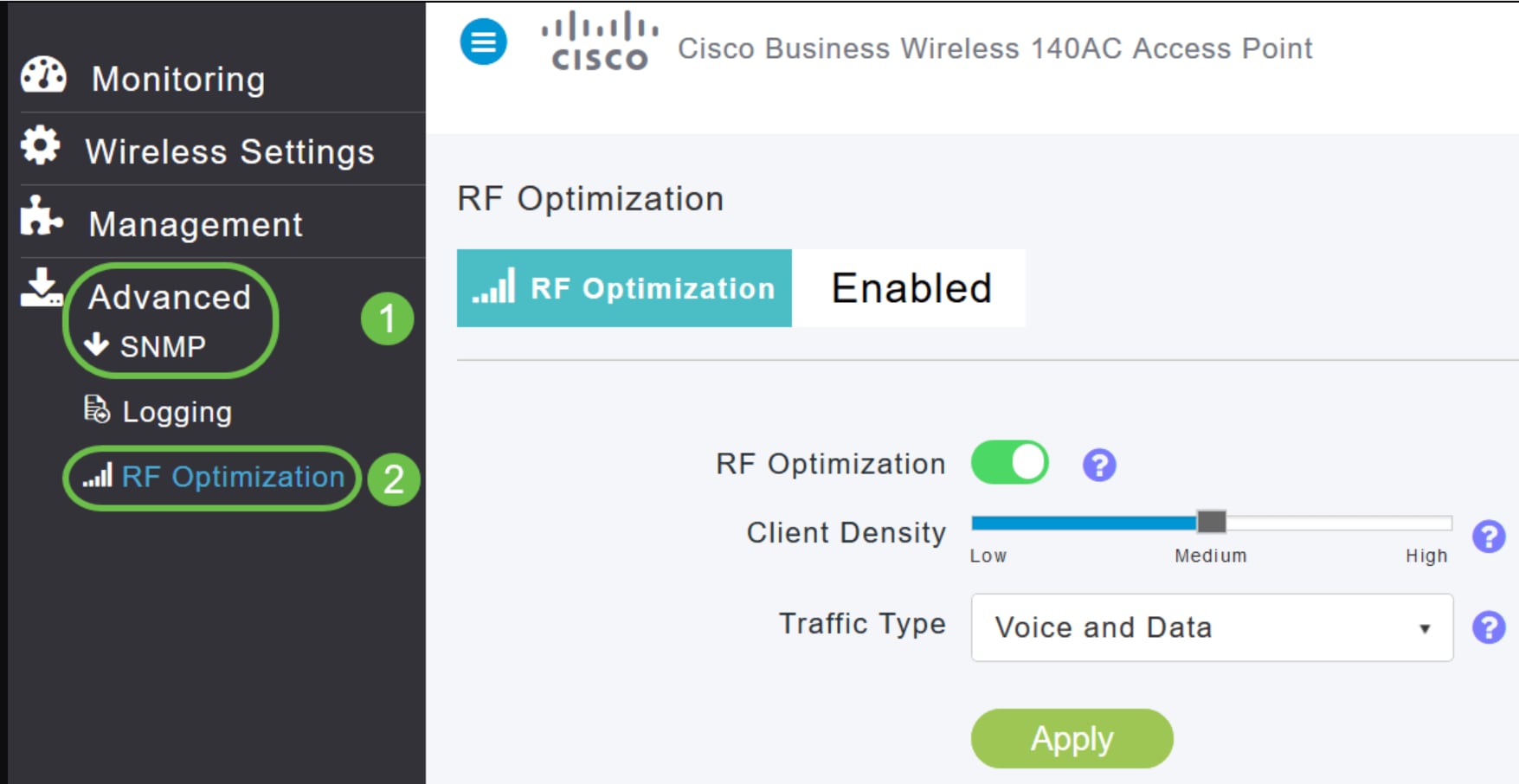
Descargar archivos de soporte técnico
En la interfaz de usuario web, navegue hasta Advanced > SNMP > Primary AP Tools > Troubleshooting Files > Download Support Bundle.
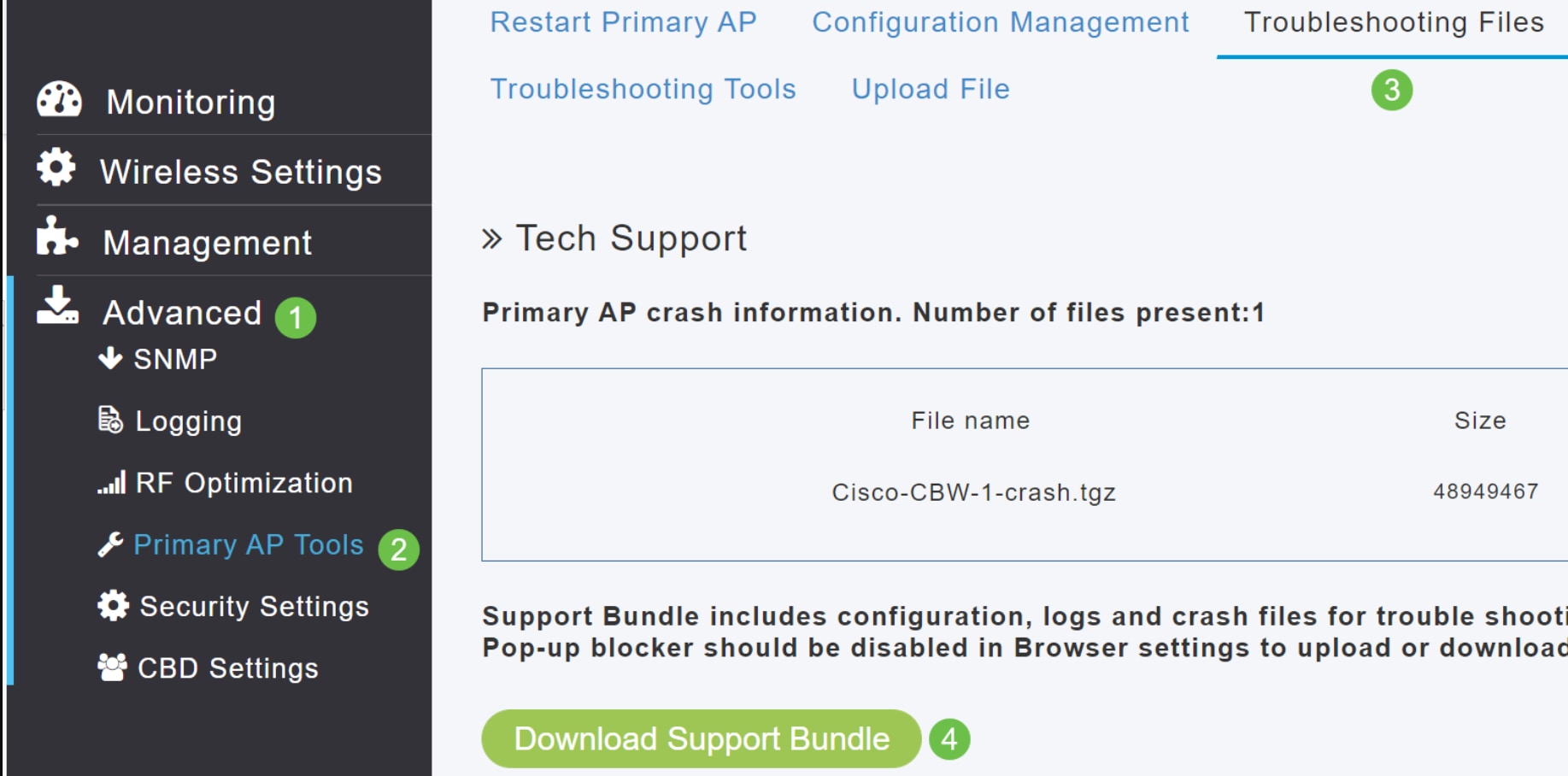
Prueba de respuesta de RADIUS
En la interfaz de usuario web, navegue hasta En la interfaz de usuario web, navegue hasta Avanzado > SNMP > Herramientas de AP principal > Herramientas de solución de problemas > Respuesta Radius.
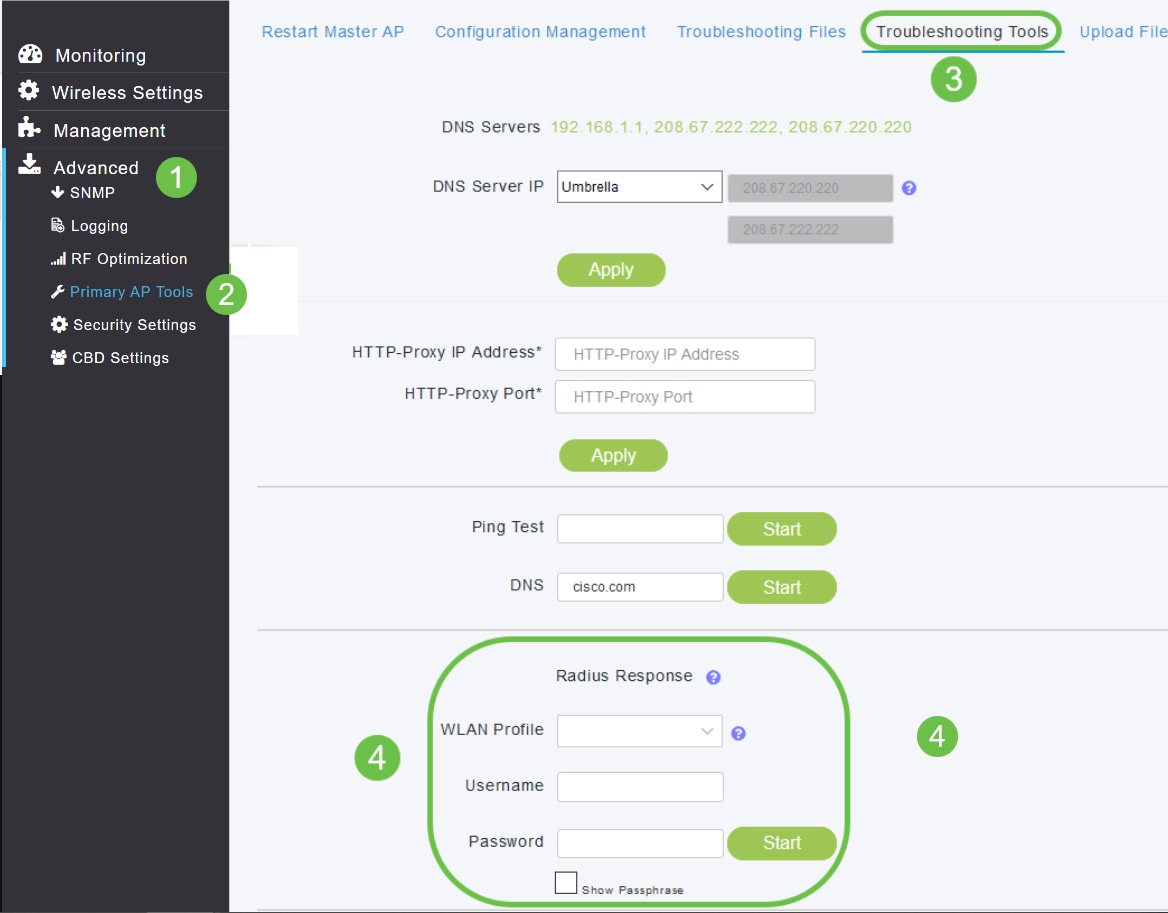
Configurar y ver detalles del registro
En la interfaz de usuario web, vaya a En la interfaz de usuario web, vaya a En la interfaz de usuario web, vaya a Avanzado > SNMP > Registro.
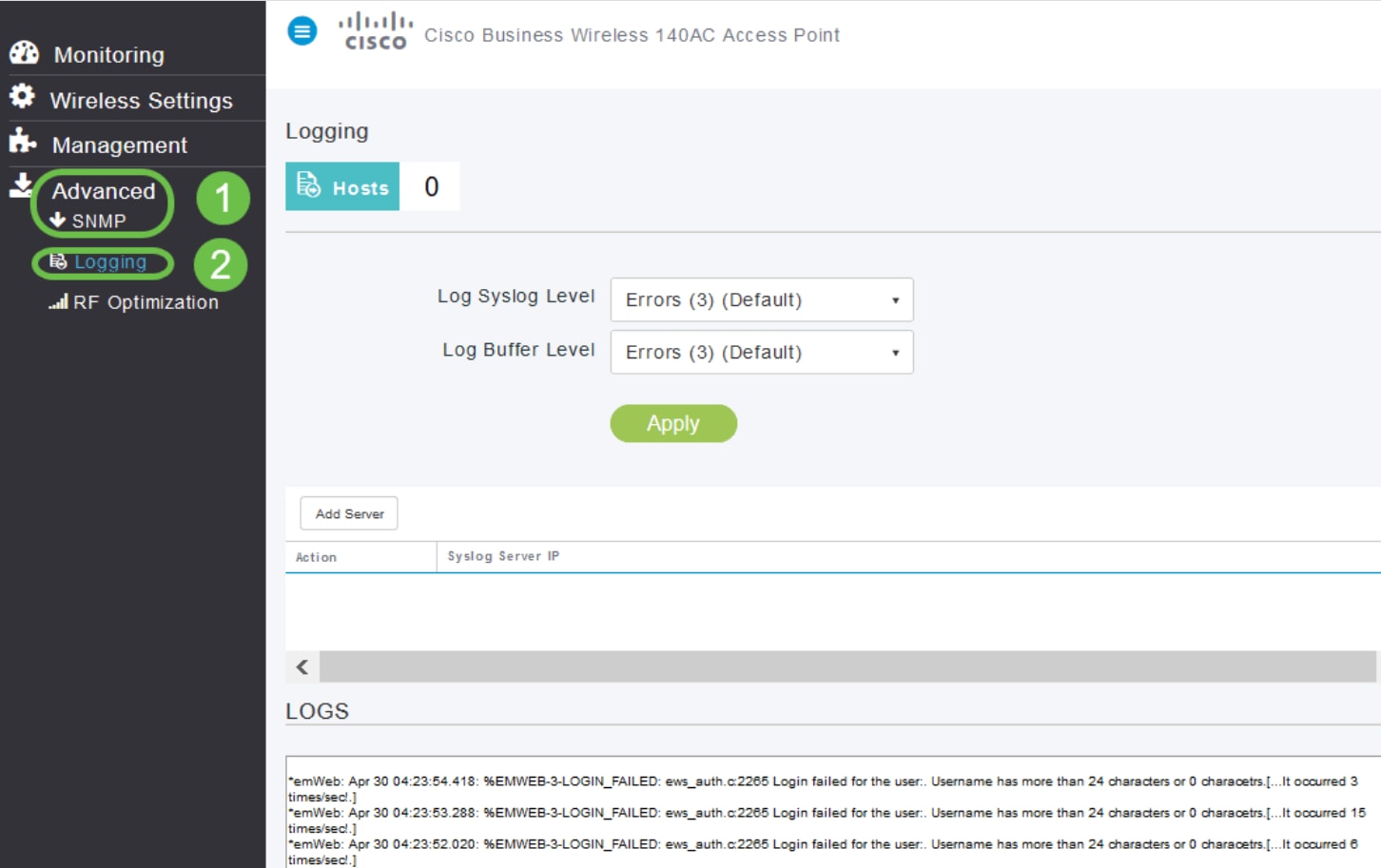
Actualización de software
En la interfaz de usuario web, navegue hasta Administración > Acceso > Actualización de software.
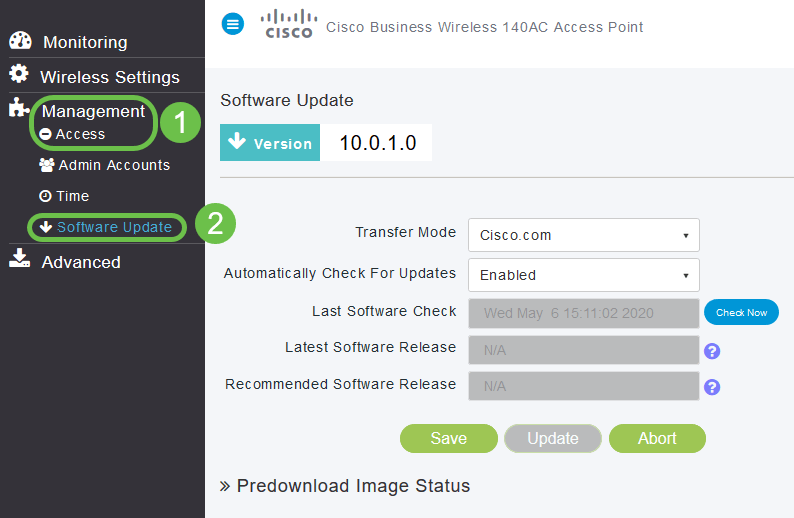
Inteligencia de espectro
En la interfaz de usuario web, navegue hasta Monitoring > Network Summary > Access Points > Spectrum Intelligence.
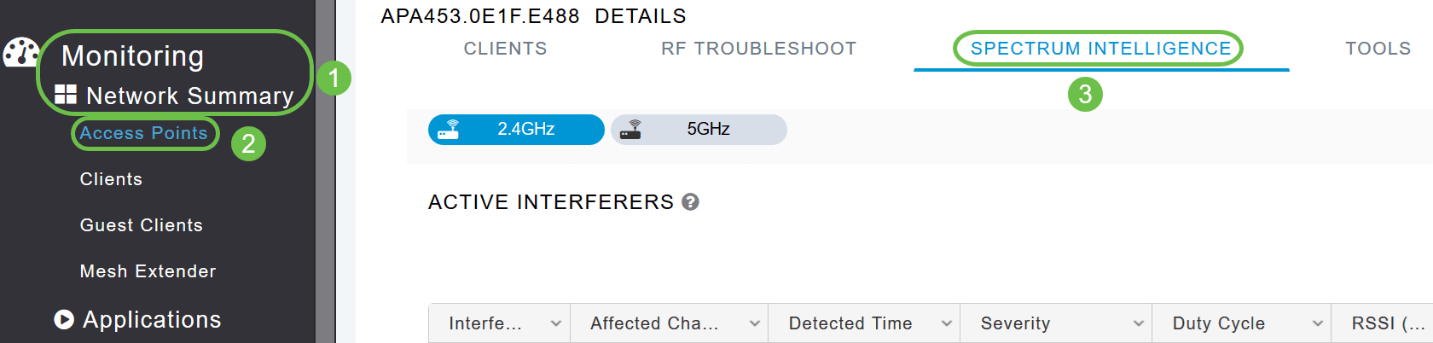
Troubleshooting de RF
En la interfaz de usuario web, vaya a En la interfaz de usuario web, vaya a Supervisión > Resumen de red > Puntos de acceso > Solución de problemas de radiofrecuencia.
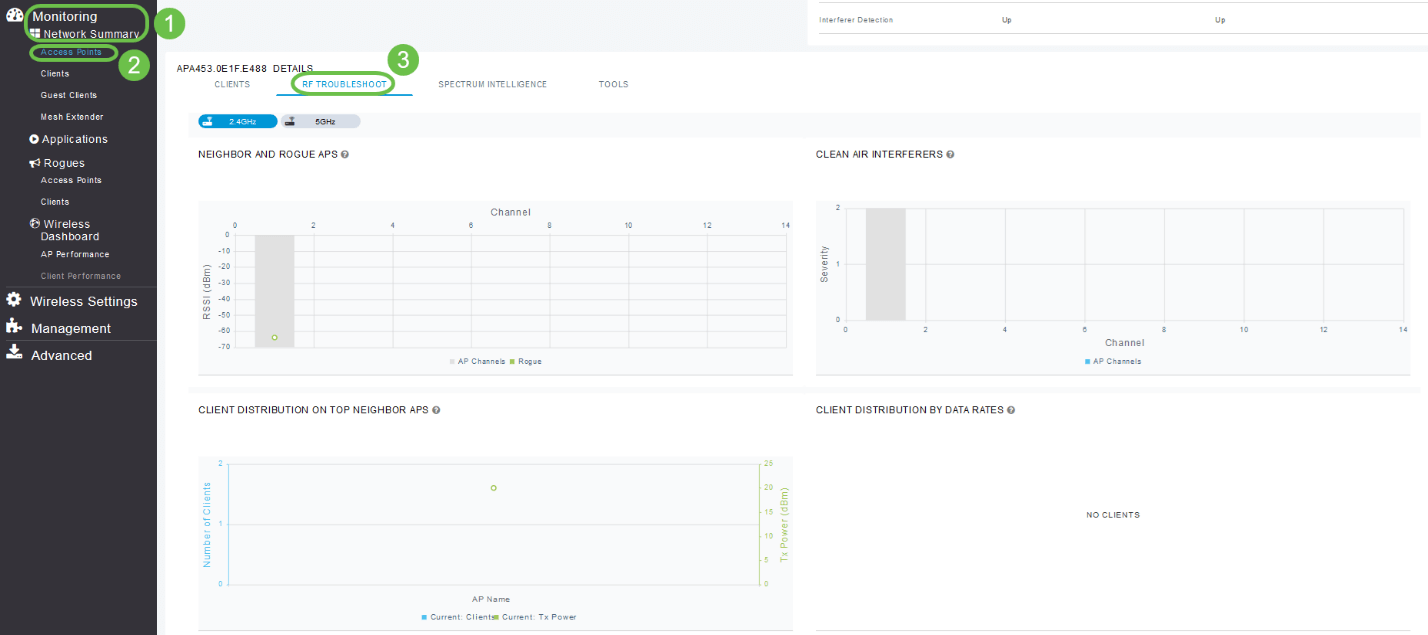
Opción de configuración para SNMP y NTP, mDNS y Umbrella
SNMP (Protocolo de administración de red simple): En la interfaz de usuario web, vaya a Advanced > SNMP.
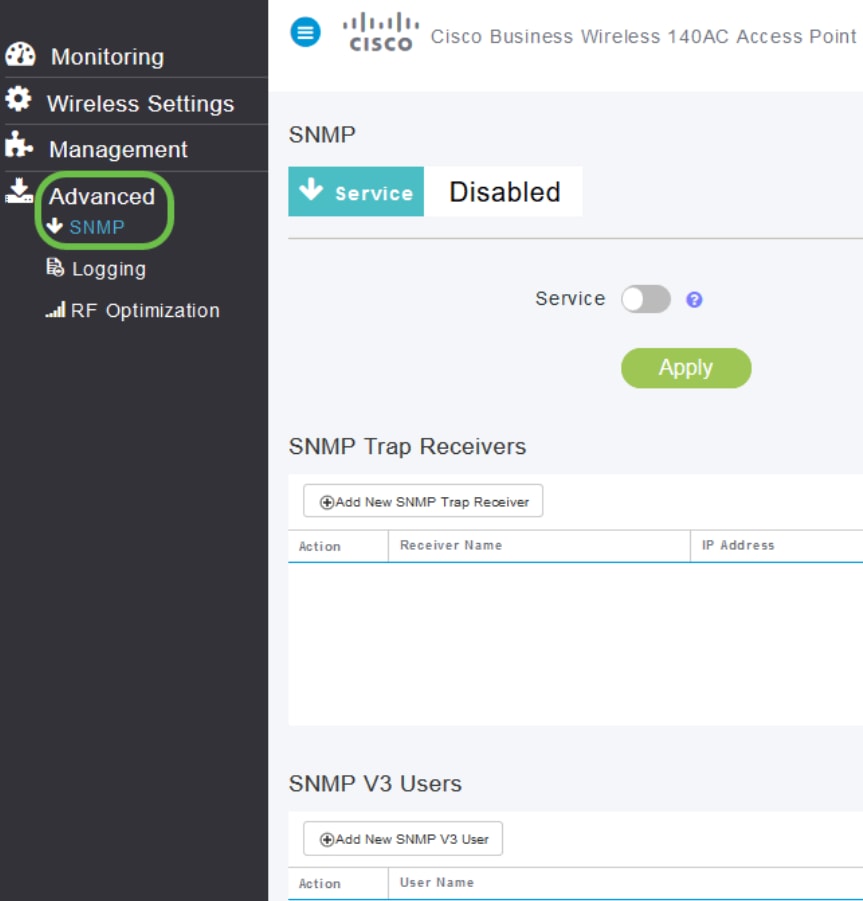
NTP: En la interfaz de usuario web, navegue hasta Management > Access > Time > NTP Servers.
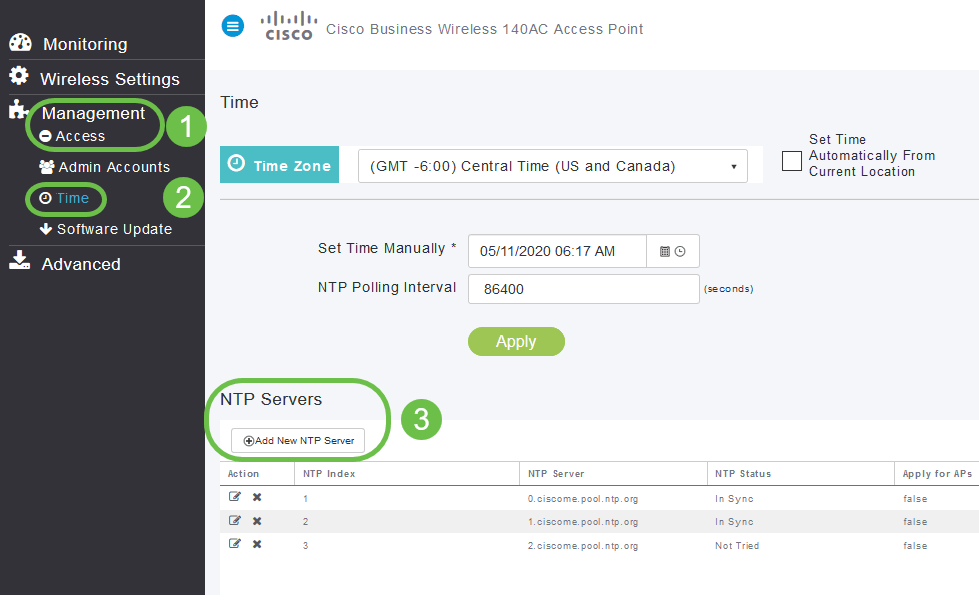
mDNS: En la interfaz de usuario web, asegúrese de estar en la vista de experto haciendo clic en el icono de flecha. Vaya a Services > mDNS.
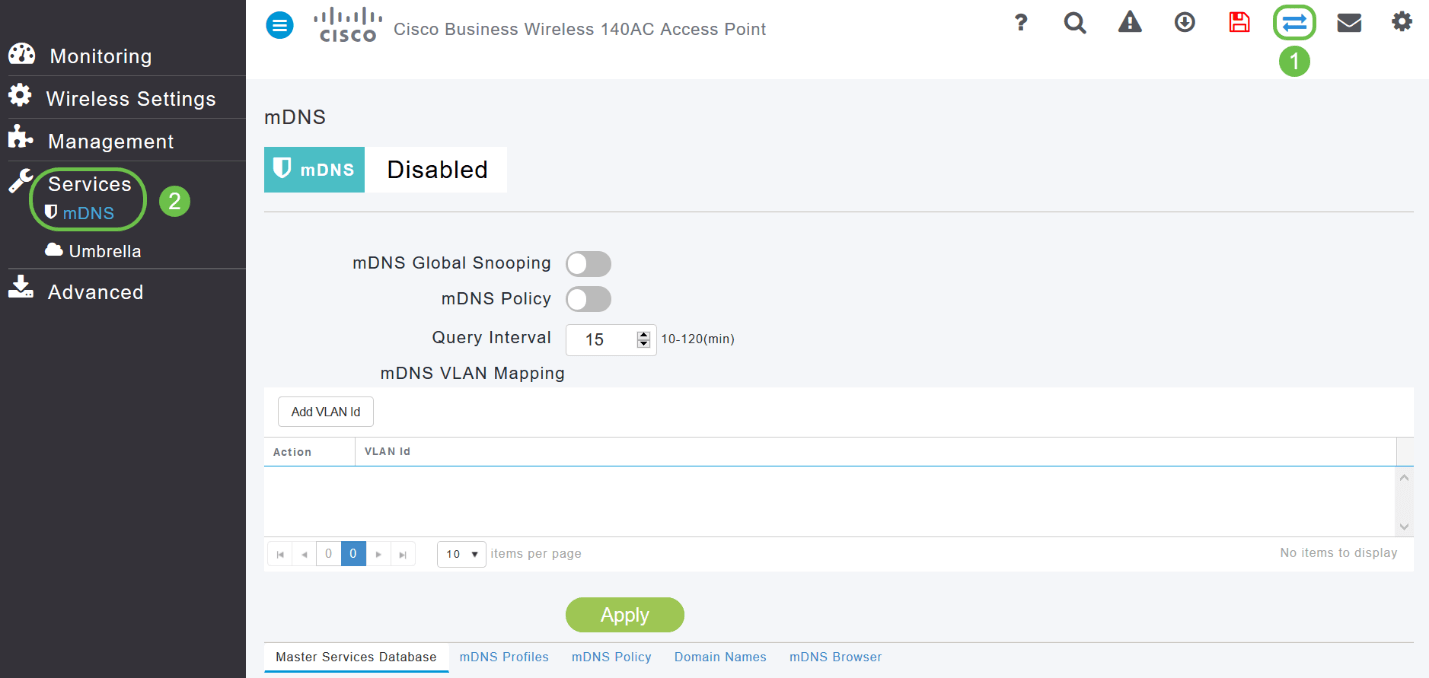
Paraguas: En la interfaz de usuario web, asegúrese de estar en la vista de experto haciendo clic en el icono de flecha. Vaya a Services > mDNS > Umbrella.
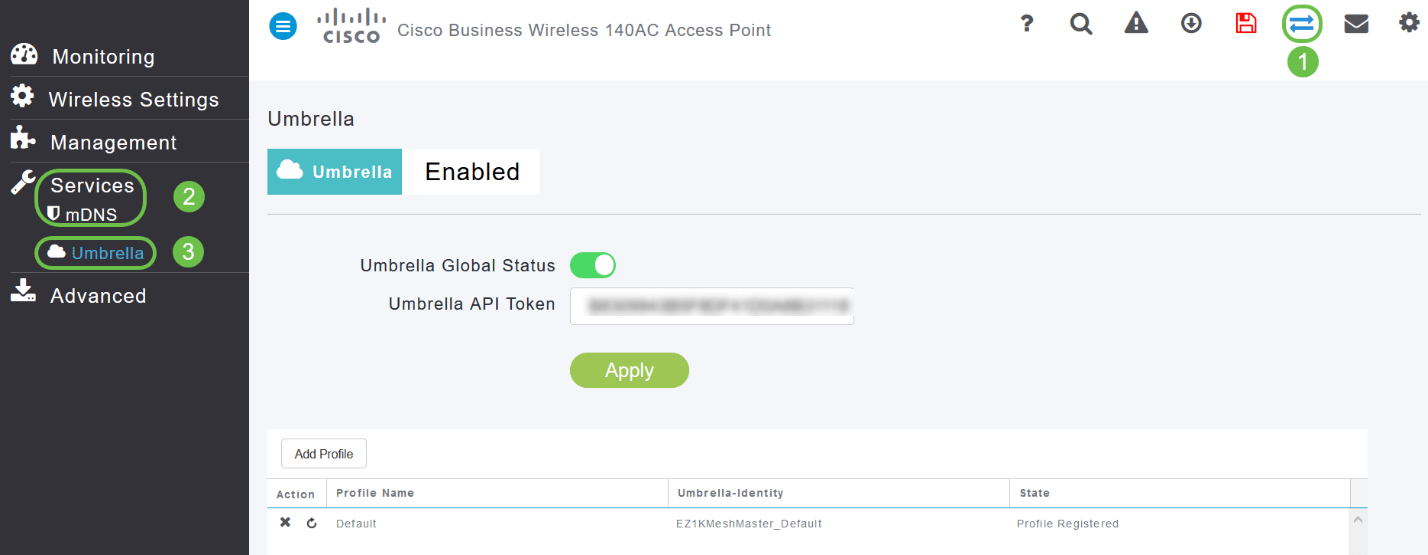
Solo disponible en la aplicación móvil
Autenticación mediante ID táctil:
La autenticación Touch ID está disponible para la aplicación Cisco Business Wireless. Puede utilizar Touch ID para la autenticación basada en huellas digitales para acceder a la red Cisco Business Wireless a través de la aplicación móvil.
En la aplicación móvil, seleccione Aceptar y Confirmar.
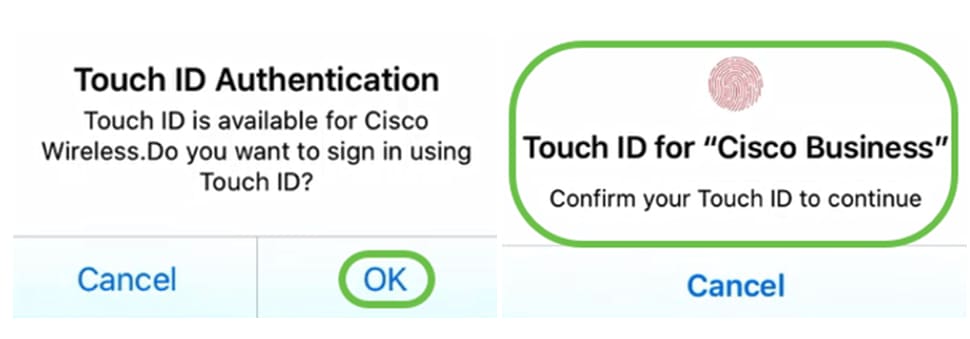
Detalles de los principales sistemas operativos
En la aplicación móvil, navegue hasta Descripción general > Resumen de red > Principales sistemas operativos.
Rendimiento del cliente: (Puntuación de la conexión, protocolos conectados)
En la aplicación móvil, navegue hasta Descripción general > Rendimiento del cliente.
Herramienta de prueba de velocidad (interna e Internet)
En la aplicación móvil, vaya a Internal.
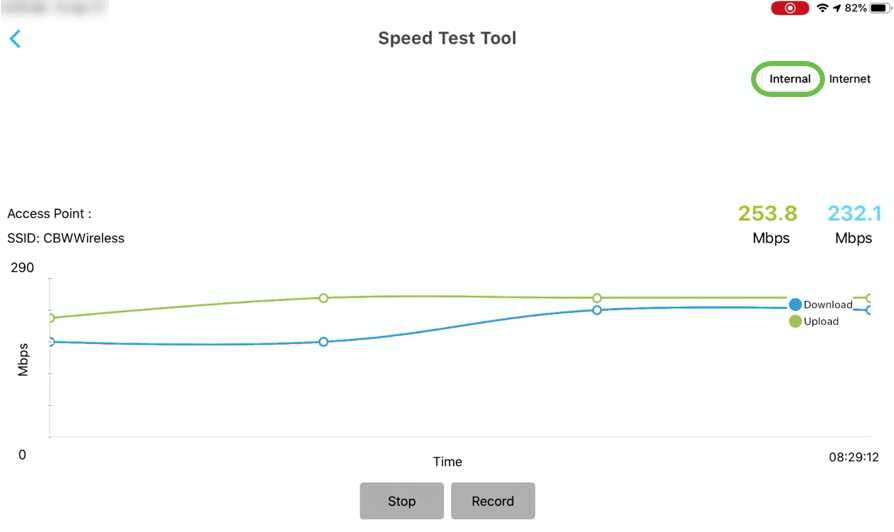
Opciones para acceder a recursos en línea relacionados con productos
En la aplicación móvil, seleccione Más y el recurso en línea al que desea acceder.
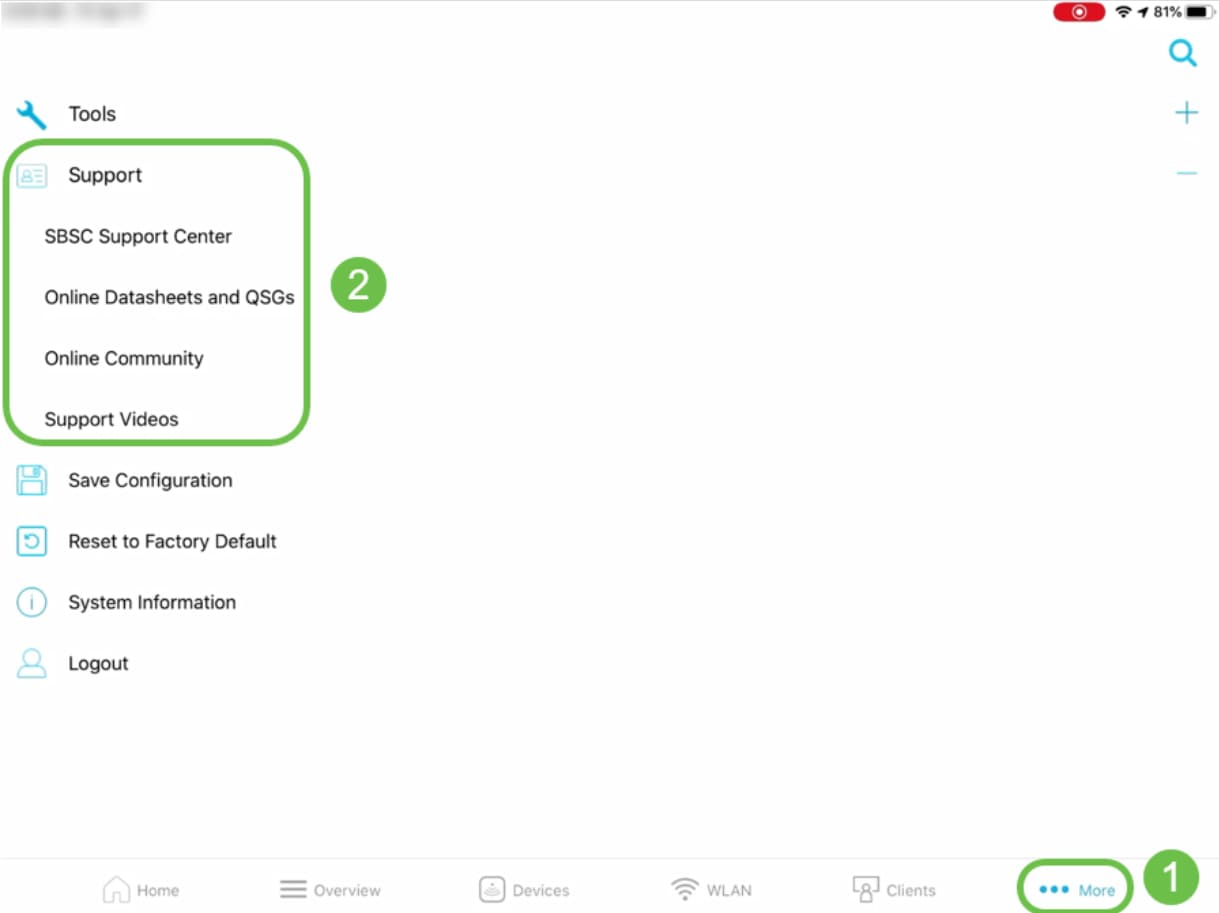
Conclusión
Ahora ya está familiarizado con cómo navegar por las funciones disponibles en la interfaz de usuario web y la aplicación Cisco Business Wireless App para los puntos de acceso inalámbricos y los extensores de malla Cisco Business. Puede supervisar y gestionar su red inalámbrica empresarial de Cisco con facilidad.
Echa un vistazo a estos otros artículos relacionados!
Historial de revisiones
| Revisión | Fecha de publicación | Comentarios |
|---|---|---|
1.0 |
27-May-2020
|
Versión inicial |
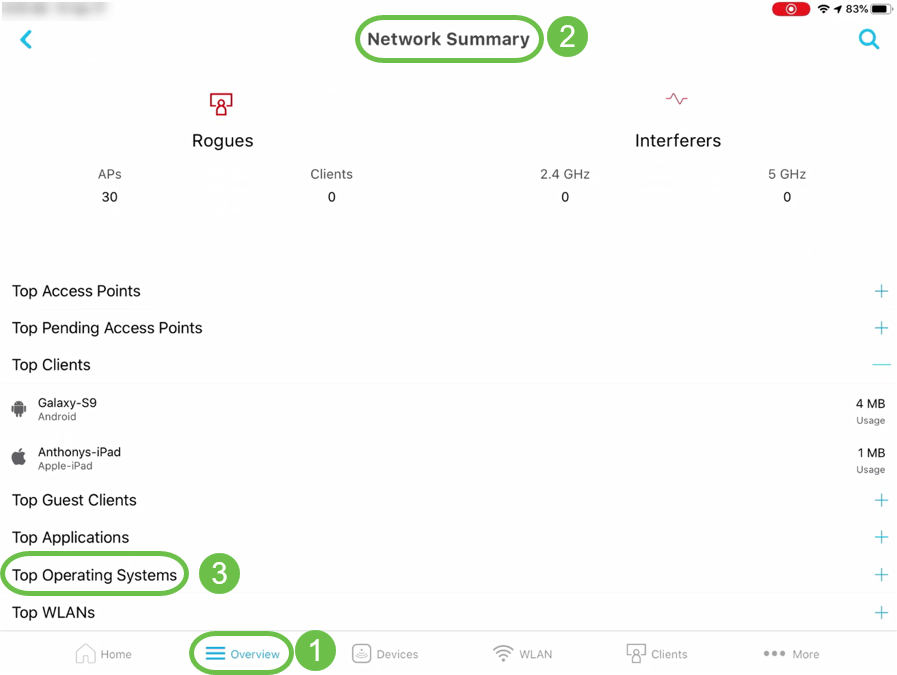
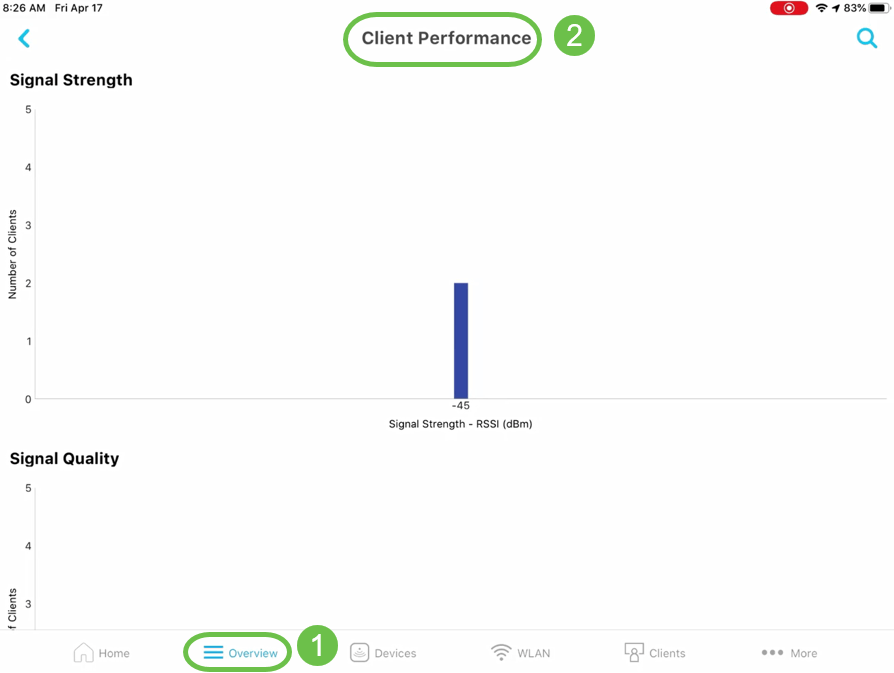
 Comentarios
Comentarios